Toshiba SATELLITE T230, SATELLITE PRO T230, SATELLITE PRO T210, SATELLITE T210 User Manual [it]
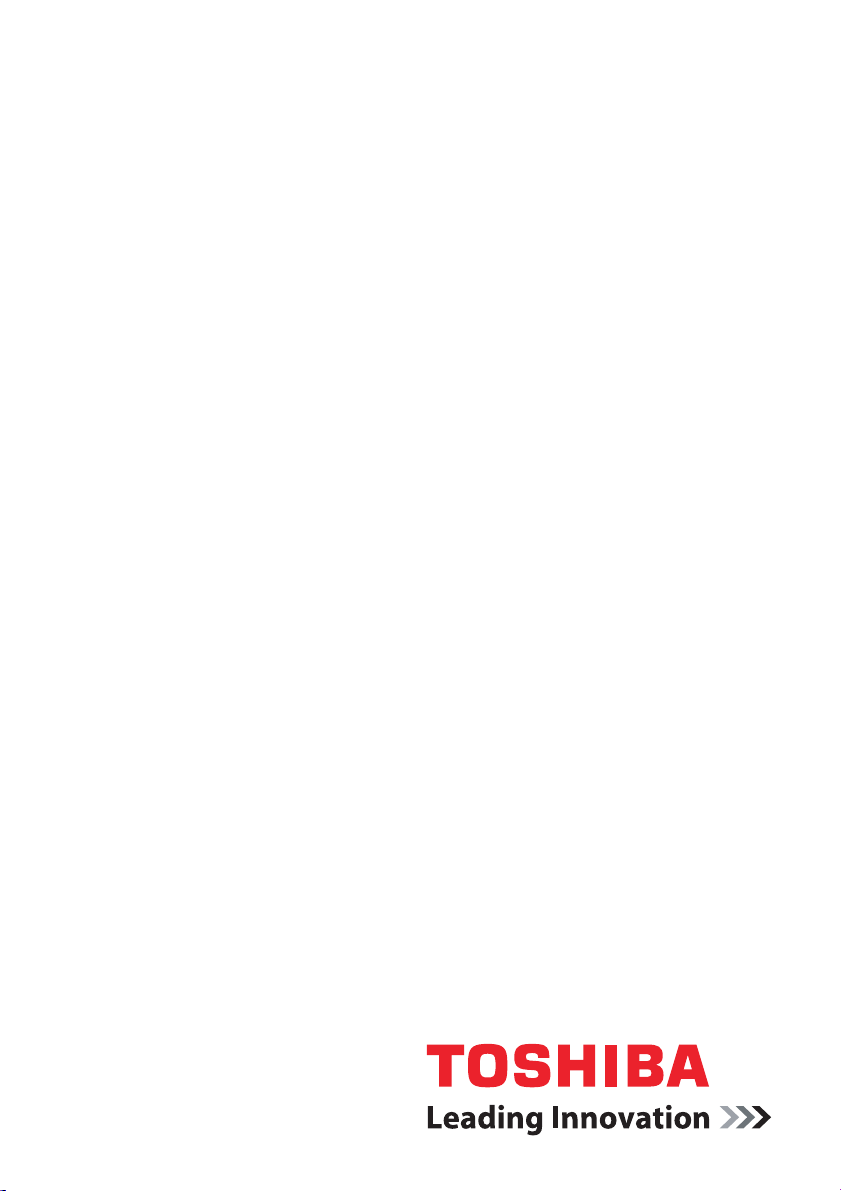
Manuale utente
T210/T230
computers.toshiba-europe.com

T210/T230
Indice generale
Prefazione
Precauzioni generali
Capitolo 1 Introduzione all’uso
Elenco di controllo del materiale . . . . . . . . . . . . . . . . . . . . . . . . . . . . .1-1
Introduzione all’uso. . . . . . . . . . . . . . . . . . . . . . . . . . . . . . . . . . . . . . . .1-3
Opzioni di ripristino del sistema e
ripristino del software preinstallato . . . . . . . . . . . . . . . . . . . . . . . .1-12
Capitolo 2 Descrizione generale
Lato anteriore con lo schermo chiuso. . . . . . . . . . . . . . . . . . . . . . . . .2-1
Lato sinistro . . . . . . . . . . . . . . . . . . . . . . . . . . . . . . . . . . . . . . . . . . . . . .2-2
Lato destro . . . . . . . . . . . . . . . . . . . . . . . . . . . . . . . . . . . . . . . . . . . . . . .2-3
Indietro . . . . . . . . . . . . . . . . . . . . . . . . . . . . . . . . . . . . . . . . . . . . . . . . . .2-4
Lato inferiore . . . . . . . . . . . . . . . . . . . . . . . . . . . . . . . . . . . . . . . . . . . . .2-5
Lato anteriore con lo schermo aperto . . . . . . . . . . . . . . . . . . . . . . . . .2-6
Indicatori. . . . . . . . . . . . . . . . . . . . . . . . . . . . . . . . . . . . . . . . . . . . . . . .2-10
Adattatore CA. . . . . . . . . . . . . . . . . . . . . . . . . . . . . . . . . . . . . . . . . . . .2-12
Capitolo 3 Hardware, utilità e opzioni
Hardware. . . . . . . . . . . . . . . . . . . . . . . . . . . . . . . . . . . . . . . . . . . . . . . . .3-1
Caratteristiche speciali . . . . . . . . . . . . . . . . . . . . . . . . . . . . . . . . . . . . .3-7
Utilità e applicazioni. . . . . . . . . . . . . . . . . . . . . . . . . . . . . . . . . . . . . . .3-10
Dispositivi opzionali. . . . . . . . . . . . . . . . . . . . . . . . . . . . . . . . . . . . . . .3-14
Slot per supporti Bridge . . . . . . . . . . . . . . . . . . . . . . . . . . . . . . . . . . .3-14
Accessori opzionali . . . . . . . . . . . . . . . . . . . . . . . . . . . . . . . . . . . . . . .3-29
Capitolo 4 Elementi fondamentali
Uso del touch pad . . . . . . . . . . . . . . . . . . . . . . . . . . . . . . . . . . . . . . . . .4-1
Webcam. . . . . . . . . . . . . . . . . . . . . . . . . . . . . . . . . . . . . . . . . . . . . . . . . .4-3
Uso di TOSHIBA Face Recognition . . . . . . . . . . . . . . . . . . . . . . . . . . .4-4
TOSHIBA Disc Creator. . . . . . . . . . . . . . . . . . . . . . . . . . . . . . . . . . . . . .4-7
Sistema sonoro . . . . . . . . . . . . . . . . . . . . . . . . . . . . . . . . . . . . . . . . . . .4-9
Interruttore di comunicazione senza fili. . . . . . . . . . . . . . . . . . . . . . .4-12
Rete locale . . . . . . . . . . . . . . . . . . . . . . . . . . . . . . . . . . . . . . . . . . . . . .4-15
Pulizia del computer . . . . . . . . . . . . . . . . . . . . . . . . . . . . . . . . . . . . . .4-17
ii Manuale utente
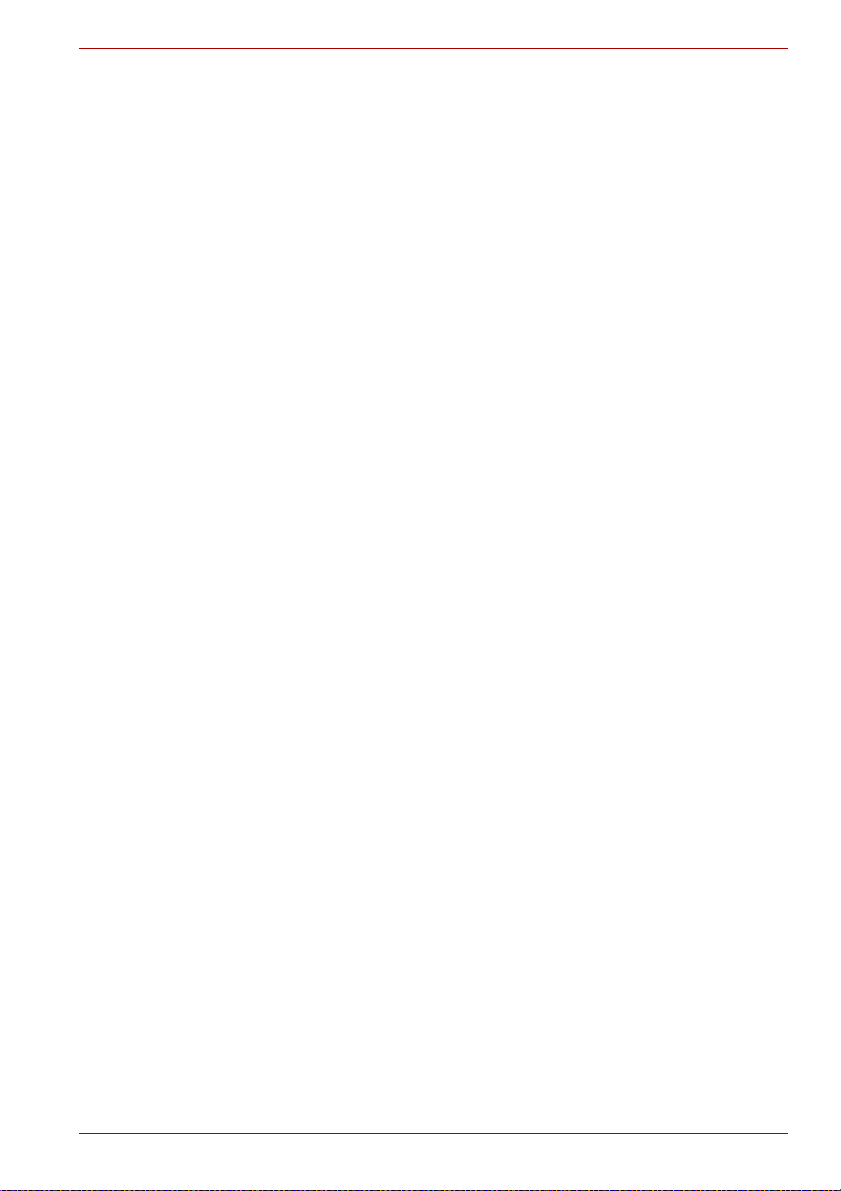
Spostamento del computer . . . . . . . . . . . . . . . . . . . . . . . . . . . . . . . . 4-17
Uso della funzione di protezione dell’unità disco rigido . . . . . . . . 4-18
Uso della funzione TOSHIBA Sleep and Charge . . . . . . . . . . . . . . . 4-20
Dispersione di calore. . . . . . . . . . . . . . . . . . . . . . . . . . . . . . . . . . . . . 4-22
Capitolo 5 La tastiera
Tasti di battitura . . . . . . . . . . . . . . . . . . . . . . . . . . . . . . . . . . . . . . . . . . 5-1
Tasti funzione: F1...F12 . . . . . . . . . . . . . . . . . . . . . . . . . . . . . . . . . . . . 5-2
Tasti programmabili: combinazioni di FN . . . . . . . . . . . . . . . . . . . . . 5-2
Tasti di scelta rapida . . . . . . . . . . . . . . . . . . . . . . . . . . . . . . . . . . . . . . 5-3
Tasti speciali di Windows . . . . . . . . . . . . . . . . . . . . . . . . . . . . . . . . . . 5-6
Mascherina del tastierino. . . . . . . . . . . . . . . . . . . . . . . . . . . . . . . . . . . 5-6
Generazione di caratteri ASCII . . . . . . . . . . . . . . . . . . . . . . . . . . . . . . 5-8
Capitolo 6 Alimentazione e modalità di accensione
Condizioni di alimentazione . . . . . . . . . . . . . . . . . . . . . . . . . . . . . . . . 6-1
Controllo della condizione di alimentazione . . . . . . . . . . . . . . . . . . . 6-2
Batteria . . . . . . . . . . . . . . . . . . . . . . . . . . . . . . . . . . . . . . . . . . . . . . . . . 6-3
Password Utility . . . . . . . . . . . . . . . . . . . . . . . . . . . . . . . . . . . . . . . . . 6-12
Modalità di accensione . . . . . . . . . . . . . . . . . . . . . . . . . . . . . . . . . . . 6-13
Accensione/spegnimento mediante il pannello. . . . . . . . . . . . . . . . 6-14
Sleep/Sospensione automatica del sistema . . . . . . . . . . . . . . . . . . 6-14
Capitolo 7 HW Setup
Accesso a HW Setup . . . . . . . . . . . . . . . . . . . . . . . . . . . . . . . . . . . . . . 7-1
Finestra di HW Setup . . . . . . . . . . . . . . . . . . . . . . . . . . . . . . . . . . . . . . 7-1
Capitolo 8 Risoluzione dei problemi
Procedure per la risoluzione dei problemi. . . . . . . . . . . . . . . . . . . . . 8-1
Controllo dell’hardware e del sistema . . . . . . . . . . . . . . . . . . . . . . . . 8-3
Servizio di assistenza TOSHIBA. . . . . . . . . . . . . . . . . . . . . . . . . . . . 8-18
Appendice A Specifiche
Requisiti ambientali . . . . . . . . . . . . . . . . . . . . . . . . . . . . . . . . . . . . . . . A-1
Appendice B Controller di visualizzazione e modalità video
Controller video . . . . . . . . . . . . . . . . . . . . . . . . . . . . . . . . . . . . . . . . . . B-1
Modo Video. . . . . . . . . . . . . . . . . . . . . . . . . . . . . . . . . . . . . . . . . . . . . . B-1
Appendice C Rete locale senza fili
Specifiche della scheda. . . . . . . . . . . . . . . . . . . . . . . . . . . . . . . . . . . . C-1
Caratteristiche radio. . . . . . . . . . . . . . . . . . . . . . . . . . . . . . . . . . . . . . . C-1
Sottobande di frequenza supportate . . . . . . . . . . . . . . . . . . . . . . . . . C-2
Appendice D Compatibilità della tecnologia senza fili Bluetooth
Connettività senza fili Bluetooth e salute . . . . . . . . . . . . . . . . . . . . . D-2
Informazioni di conformità . . . . . . . . . . . . . . . . . . . . . . . . . . . . . . . . . D-2
Uso dell’adattatore Bluetooth TOSHIBA in Giappone. . . . . . . . . . . . D-4
T210/T230
Manuale utente iii
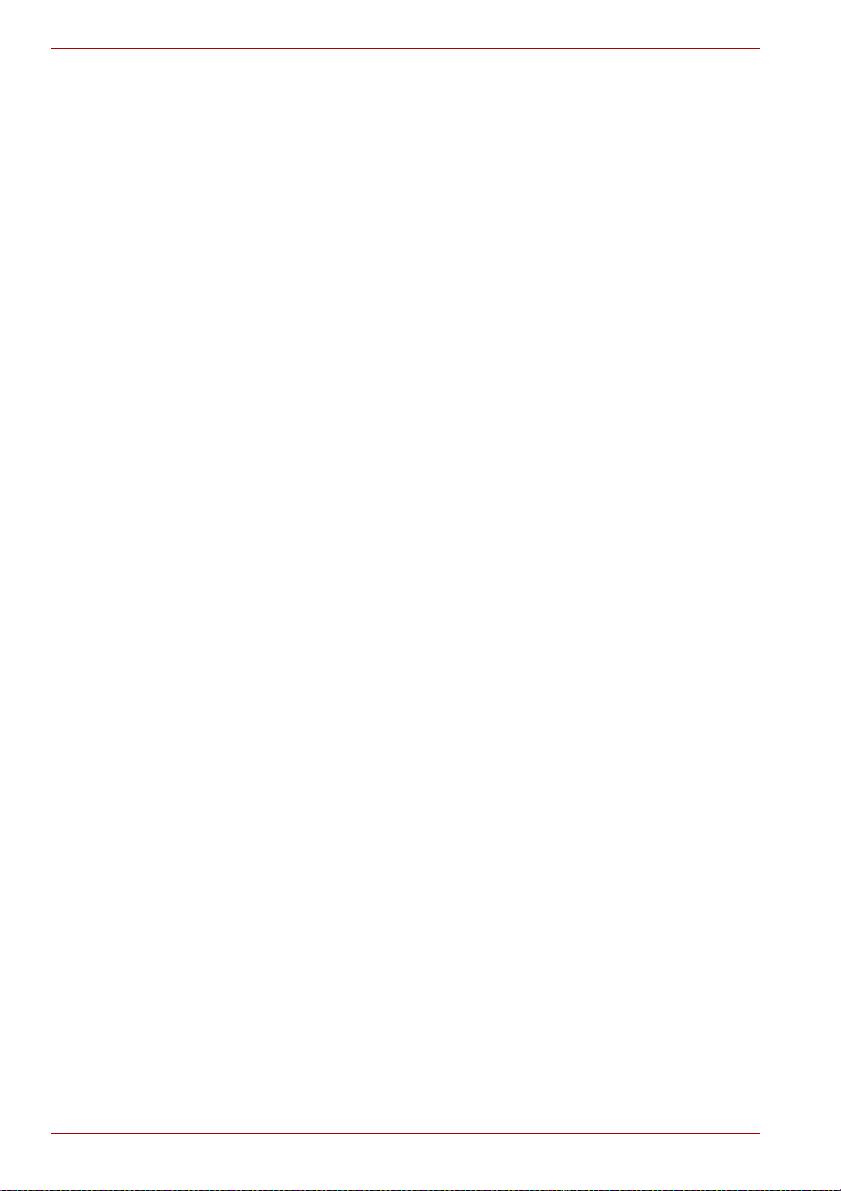
T210/T230
Appendice E
Cavo di alimentazione CA e connettori
Enti di certificazione . . . . . . . . . . . . . . . . . . . . . . . . . . . . . . . . . . . . . . E-1
Appendice F TOSHIBA PC Health Monitor
Avvio di TOSHIBA PC Health Monitor . . . . . . . . . . . . . . . . . . . . . . . . F-2
Se viene visualizzato un messaggio di
TOSHIBA PC Health Monitor. . . . . . . . . . . . . . . . . . . . . . . . . . . . . . F-2
Appendice G Note legali
Appendice H In caso di furto del computer
Glossario
Indice analitico
iv Manuale utente
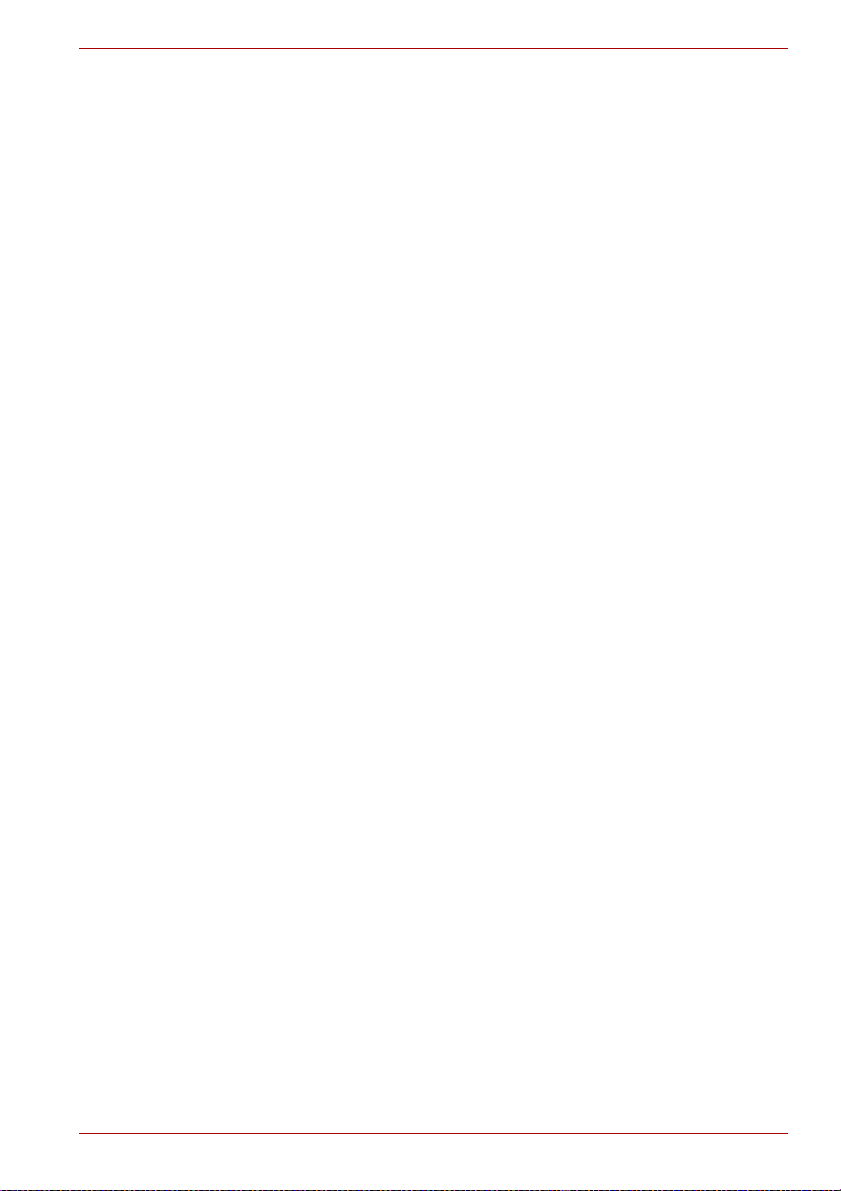
Copyright
©2010 TOSHIBA Corporation. Tutti i diritti riservati. Ai sensi della legge sul
copyright, il presente manuale non può essere riprodotto in alcuna forma
senza l’autorizzazione scritta di Toshiba. Toshiba declina qualunque
responsabilità derivante dall’uso delle informazioni contenute nel manuale.
Manuale utente del computer TOSHIBA T210/T230
Prima edizione aprile 2010
I diritti d’autore (copyright) di brani musicali, filmati, programmi informatici,
database e altri tipi di proprietà intellettuale tutelati dalle leggi sul co pyright
appartengono all’autore o al titolare del copyright. Il materiale pro tetto da
copyright può essere riprodotto esclusivamente per uso personale o in
ambito domestico. Qualunque altro uso non previsto da quanto dichiarato
sopra (incluso la conversione in formato digitale, l’alterazione, il trasferimento
di materiale copiato e la distribuzione su una rete) e non autorizzato dal
titolare del copyright è una violazione del copyright o dei diritti dell’autore ed
è pertanto perseguibile in sede civile o penale. Qualunque ri produzione d i
materiale contenuto nel presente manuale deve essere effettuata in
conformità con le leggi sul copyright.
Declinazione di responsabilità
Questo manuale è stato redatto e rivisto con cura. Le istruzioni e le
descrizioni in esso contenute si riferiscono al personal computer portatile
TOSHIBA T210/T230 e sono corrette al momento della stampa. I prodotti e
i manuali successivi sono tuttavia soggetti a modifiche senza preavviso.
TOSHIBA non risponde dei danni provocati direttamente o indirettamente
da errori, omissioni o discrepanze tra il computer e il manuale.
T210/T230
Marchi
Intel, Intel SpeedStep, Intel Core e Centrino sono marchi commerciali o
marchi registrati di Intel Corporation.
Windows, Microsoft e il logo di Windows sono marchi registrati di
Microsoft Corporation.
Bluetooth è un marchio di proprietà del legittimo titolare e viene utilizzato
da TOSHIBA dietro specifica licenza.
HDMI, il logo HDMI logo e l’High-Definition Multimedia Interface sono
marchi commerciali o marchi registrati di HDMI Licensing LLC.
Photo CD è un marchio di fabbrica di Eastman Kodak Company.
Memory Stick, Memory Stick Duo, Memory Stick PRO, Memory Stick PRO
Duo e Memory Stick Micro sono marchi commerciali o marchi registrati di
Sony Corporation.
ConfigFree è un marchio di fabbrica di Toshiba Corporation.
TouchPad è un marchio commerciale di Synaptics, Inc.
Wi-Fi è un marchio registrato della Wi-Fi Alliance.
Manuale utente v
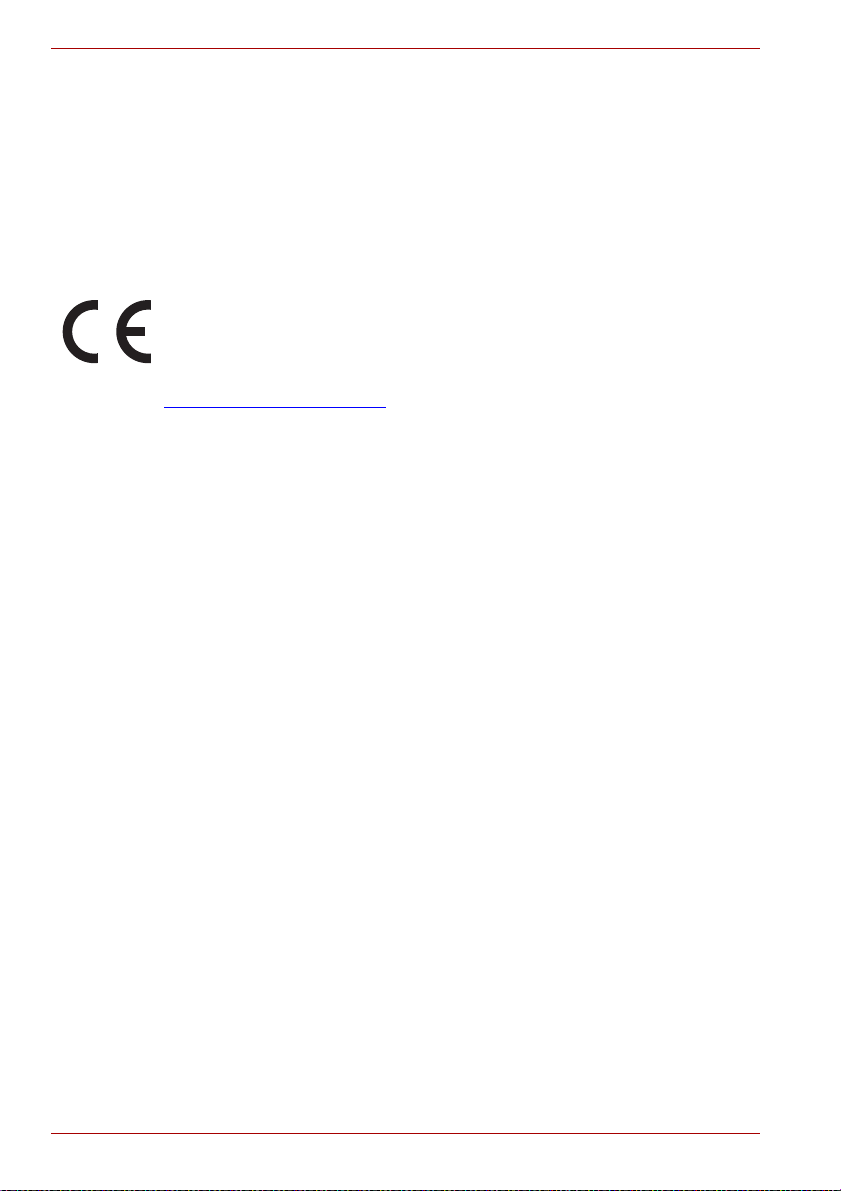
T210/T230
Secure Digital e SD sono marchi commerciali di SD Card Association.
MultiMediaCard e MMC sono marchi commerciali di MultiMediaCard
Association.
xD-Immagine Card è un marchio commerciale di FUJIFILM Corporation.
Il manuale potrebbe contenere altri marchi registrati e marchi di fabbrica
non inclusi in questo elenco.
Dichiarazione di conformità UE
Questo prodotto è contrassegnato dal marchio CE in conformità con le
direttive europee vigenti. La responsabilità del marchio CE è di
competenza di TOSHIBA Europe GmbH, Hammfelddamm 8, 41460 Neuss,
Germania. La Dichiarazione di conformità UE completa e ufficiale è
disponibile nel sito Internet di TOSHIBA all’indirizzo
http://epps.toshiba-teg.com.
Conformità CE
Questo prodotto è contrassegnato dal marchio CE in conformità alle
relative direttive europee, in particolare la direttiva 2004/108/EEC sulla
compatibilità elettromagnetica del notebook e degli accessori elettronici,
compreso l’adattatore di alimentazione fornito in dotazione, la direttiva
1999/5/EEC sulle apparecchiature radio e le apparecchiature
terminali di telecomunicazione, in caso di accessori implem en tati di
telecomunicazione, e la direttiva 2006/95/EEC sulla bassa tensione per
l’adattatore di alimentazione fornito in dotazione. Inoltre, il prodotto è
conforme alla direttiva Ecodesign 2009/125/EC (ErP) ErP) e alle relative
misure di implementazione.
Questo prodotto e gli accessori opzionali originali sono progettati in modo
da garantire la conformità con le norme CEM (compatibilità
elettromagnetica) e di sicurezza. Tuttavia, TOSHIBA non può garantire la
conformità del prodotto a queste norme qualora vengano collegati o
utilizzati accessori o cavi non prodotti da TOSHIBA. In questi casi, spetterà
alle persone che avranno collegato o utilizzato tali accessori o cavi
garantire che il sistema (PC e cavi/accessori) sia ancora conforme alle
norme applicabili. In generale, per evitare problemi di compatibilità
elettromagnetica, è opportuno osservare le seguenti raccomandazioni:
■ Collegare e utilizzare esclusivamente accessori recanti il marchio CE.
■ Collegare esclusivamente cavi schermati di alta qualità.
vi Manuale utente
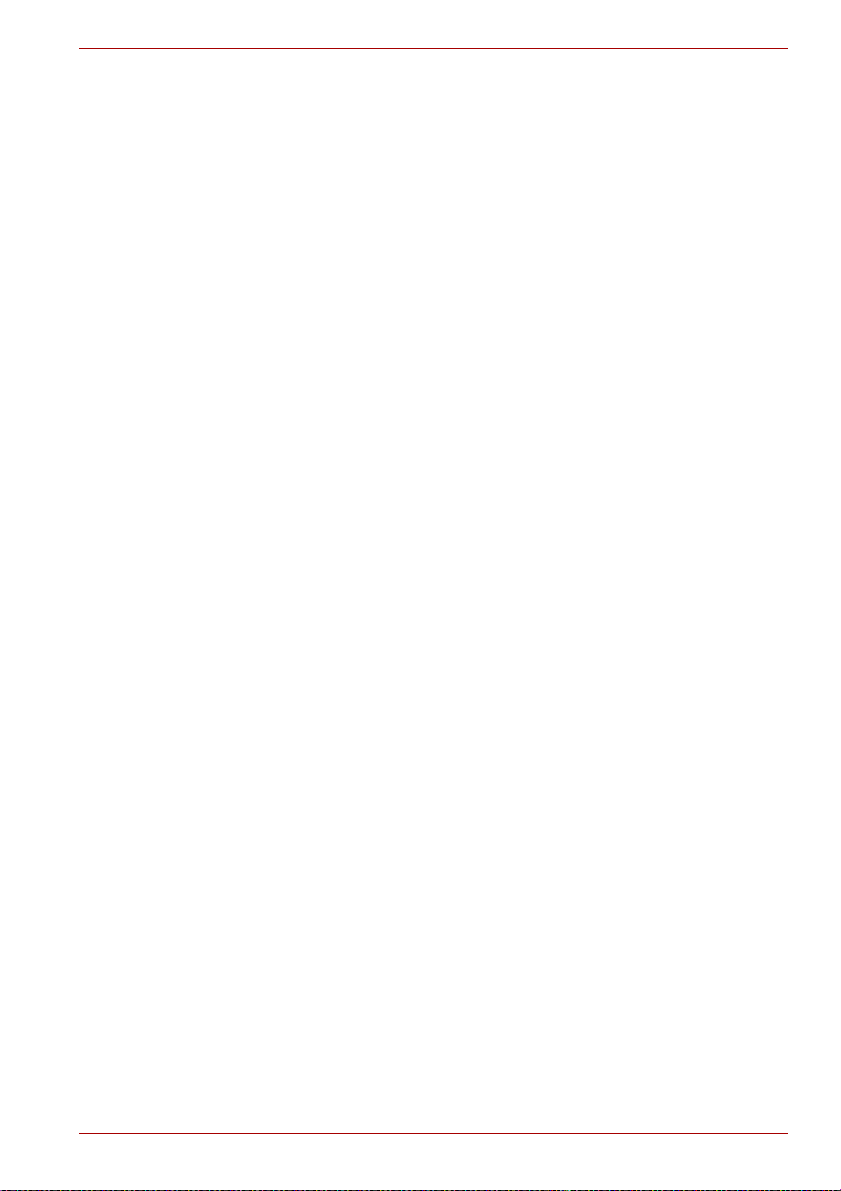
Ambiente di lavoro
Questo prodotto è conforme alle norme CEM (compatibilità elettromagnetica)
previste per gli ambienti residenziali, commerciali e dell’industria le ggera.
TOSHIBA non approva l’uso di questo prodotto al di fuori di tali amb ienti.
Ad esempio, i seguenti ambienti non sono approvati:
■ Ambienti industriali (ad es. ambienti con tensione di 380 V trifase)
■ Ambienti medici
■ Autoveicoli
■ Velivoli
TOSHIBA non si assume alcuna responsabilità per eventuali conseguenze
derivanti dall’uso del prodotto in ambienti di lavoro non approvati.
Tali conseguenze possono essere:
■ Interferenze con altri dispositivi o apparecchiature presenti
nell’ambiente circostante.
■ Malfunzionamento del prodotto o perdita di dati a causa di interferenze
generate da altri dispositivi o apparecchiature presenti nell’ambiente
circostante.
Pertanto TOSHIBA consiglia vivamente di eseguire un test di compatibilità
elettromagnetica sul prodotto in tutti gli ambienti di lavoro non approvati,
prima di utilizzarlo in tali ambienti. Nel caso di automobili o velivoli,
è necessario richiedere un’autorizzazione all’uso del prodotto alla casa
produttrice o alla compagnia area.
Inoltre, per motivi di sicurezza generale, non è ammesso l’uso di questo
prodotto in ambienti con atmosfera esplosiva.
T210/T230
Manuale utente vii
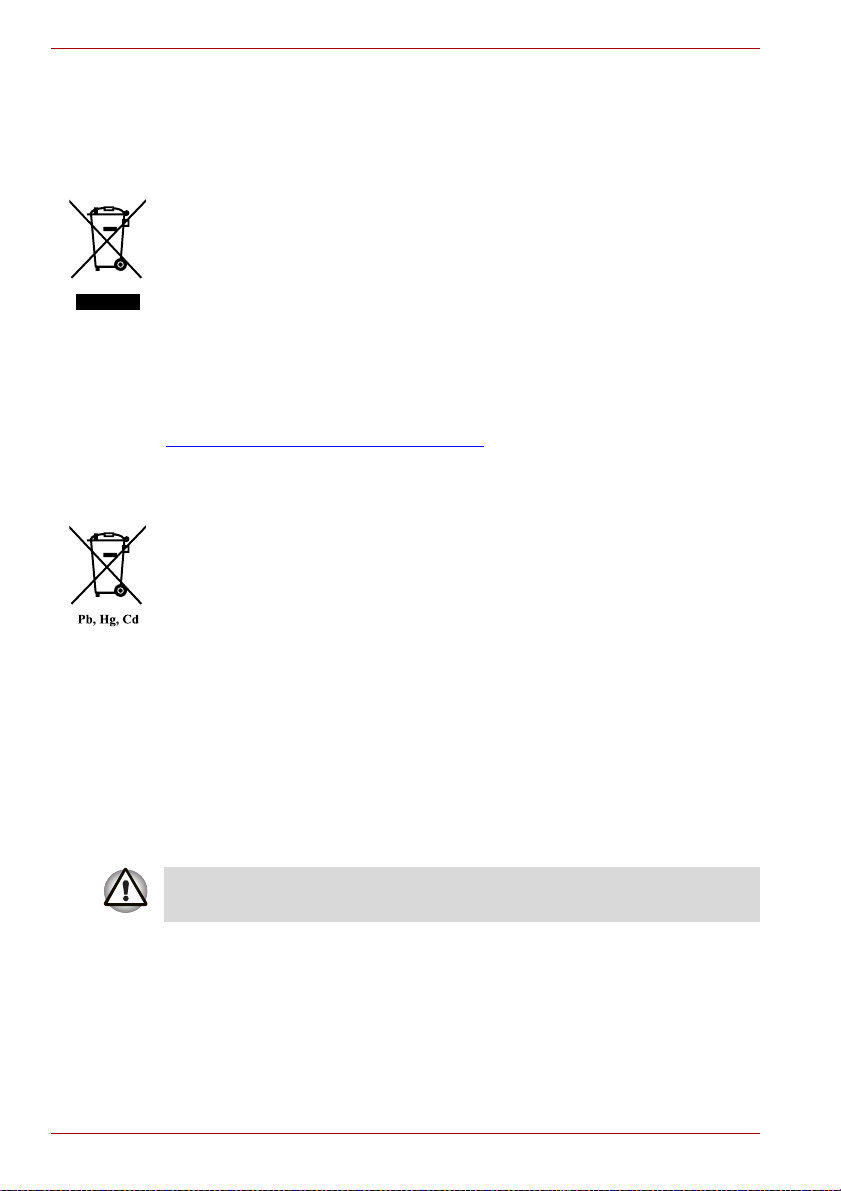
T210/T230
Informazioni valide esclusivamente per gli stati dell’Unione
Europea:
Smaltimento dei prodotti
Il simbolo del cestino con le rotelle a cui è sovrapposta una croce indica
che i prodotti vanno raccolti e smaltiti separatamente dai rifiuti domestici.
Le batterie e gli accumulatori integrati possono essere smaltiti insieme al
prodotto. Verranno separati presso i centri di riciclaggio.
Una barra nera indica che il prodotto è stato introdotto sul mercato dopo il
13 agosto 2005.
Partecipando alla raccolta differenziata di prodotti e batterie,
si contribuisce allo smaltimento corretto di questi materiali e quindi a
evitare possibili conseguenze negative per l’ambiente e la salute umana.
Per informazioni più dettagliate sui programmi di raccolta e riciclaggio
disponibili nel proprio paese, visitare il sito Web di Toshiba
(http://eu.computers.toshiba-europe.com
locale o al punto vendita in cui è stato acquistato il prodotto.
Smaltimento di batterie e/o accumulatori
Il simbolo del cestino con le rotelle a cui è sovrapposta una croce indica
che le batterie e/o gli accumulatori vanno raccolti e smaltiti separatamente
dai rifiuti domestici.
Se la batteria o l’accumulatore contengono valori superiori a quelli
specificati per piombo (Pb), mercurio (Hg) e/o cadmio (Cd) secondo la
definizione indicata nella Direttiva sulle batterie (2006/66/CEE), il simbolo
chimico indicante piombo (Pb), mercurio (Hg) e/o cadmio (Cd) viene
riportato al di sotto del simbolo del cestino con le rotelle a cui è sovrapposta
la croce.
Partecipando alla raccolta differenziata delle batterie, si contribuisce allo
smaltimento corretto dei materiali e quindi alla prevenzione di possibili
conseguenze negative per l’ambiente e la salute umana.
Per informazioni più dettagliate sui programmi di raccolta e riciclaggio
disponibili nel proprio paese, visitare il sito Web di Toshiba
(http://eu.computers.toshiba-europe.com) oppure rivolgersi alla sede
locale o al punto vendita in cui è stato acquistato il prodotto.
) oppure rivolgersi alla sede
La presenza di questi simboli dipende dal paese o dall’area geografica di
acquisto.
viii Manuale utente
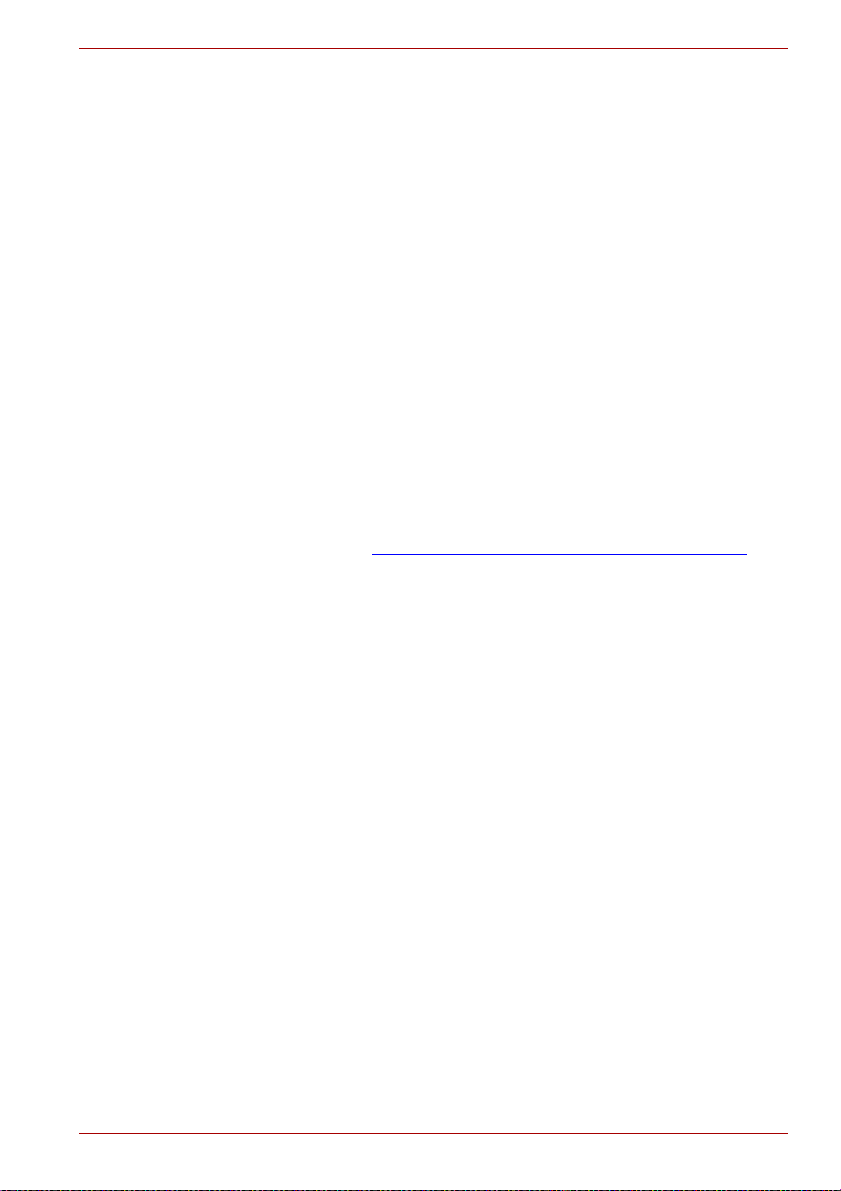
Smaltimento del computer e delle batterie
■ Smaltire il computer in conformità con le leggi e le normative applicabili.
Per ulteriori informazioni, rivolgersi all’amministrazione locale.
■ Questo computer contiene batterie ricaricabili. Con l’uso, le batterie
perderanno la capacità di caricarsi e sarà necessario sostituirle.
Le leggi e le normative vigenti in determinati paesi potrebbero vietare lo
smaltimento delle batterie nei normali cassonetti per rifiuti.
■ Adottare un comportamento rispe tt oso ver so l’ambiente. Informarsi
presso l’amministrazione locale sulle procedure corrette per il
riciclaggio o lo smaltimento delle batterie usate.
Dichiarazione di conformità REACH
La nuova normativa dell’Unione Europea (UE) in materia di sostanze
chimiche, REACH (Registration, Evaluation, Authorization and Restriction
of Chemicals - Registrazione, valutazione, autorizzazione e restrizione
delle sostanze chimiche), è entrata in vigore il 1° giugno 2007. TOSHIBA
soddisferà tutti i requisiti REACH ed è impegnata a fornire ai propri clienti le
informazioni relative alle sostanze chimiche contenute nei propri prodotti,
conformemente alla normativa REACH.
Consultare il sito Web www.toshiba-europe.com/computers/info/reach
informazioni sulla presenza nei nostri prodotti delle sostanze incluse
nell’elenco delle sostanze candidate ai sensi dell’articolo 59(1) del
Regolamento (CE) n. 1907/2006 (“REACH”) con concentrazioni superiori
allo 0,1% in peso/peso.
T210/T230
per
Informazioni riguardanti esclusivamente la Turchia:
■ Conformità con le normative EEE: Toshiba rispetta tutti i requisiti
della normativa del governo turco 26891 per la limitazione dell’uso di
determinate sostanze pericolose nelle apparecchiature elettriche ed
elettroniche.
■ Il numero di possibili pixel difettosi dello schermo è definito dagli
standard ISO 13406-2. Se il numero di pixel difettosi è inferiore allo
standard, tali pixel non verranno considerati come difetto o guasto.
■ La batteria è un prodotto soggetto a consumo, poiché l’autonomia
operativa della batteria dipende dall’utilizzo del computer. Se risulta
impossibile caricare la batteria, si tratta di un difetto o di un guasto.
Le variazioni nell’autonomia operativa della batteria non indicano alcun
difetto o guasto.
Manuale utente ix
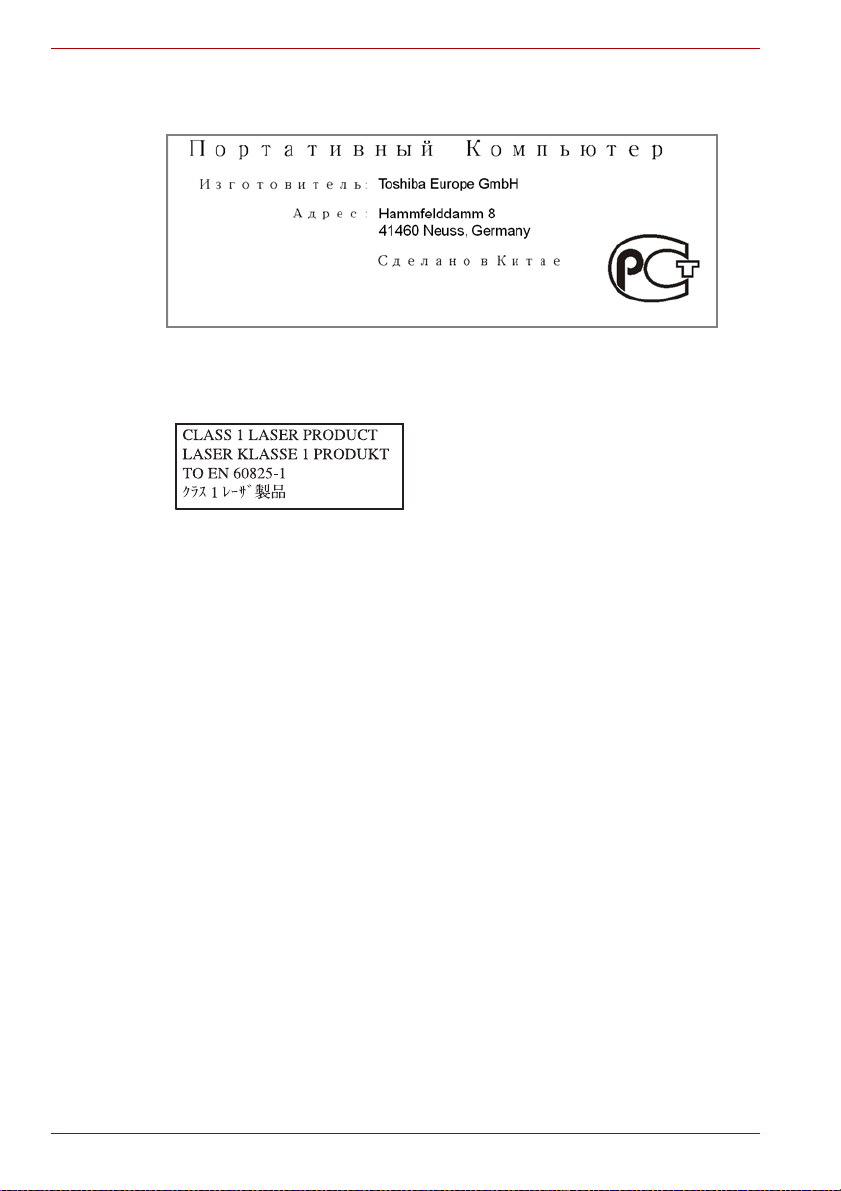
T210/T230
GOST
Precauzioni
A TTENZIONE: questa apparecchiatura
contiene un sistema laser ed è
classificata come “PRODOTTO LASER
DI CLASSE 1”. Per utilizzare in modo
corretto questo modello, leggere
attentamente le istruzioni del presente
manuale e conservarle per un uso futuro.
In caso di problemi, contattare il “servizio
di assistenza tecnica AUTORIZZA TO” più
vicino. Per evitare l’esposizione diretta ai
raggi laser, non tentare di aprire l’unità.
x Manuale utente
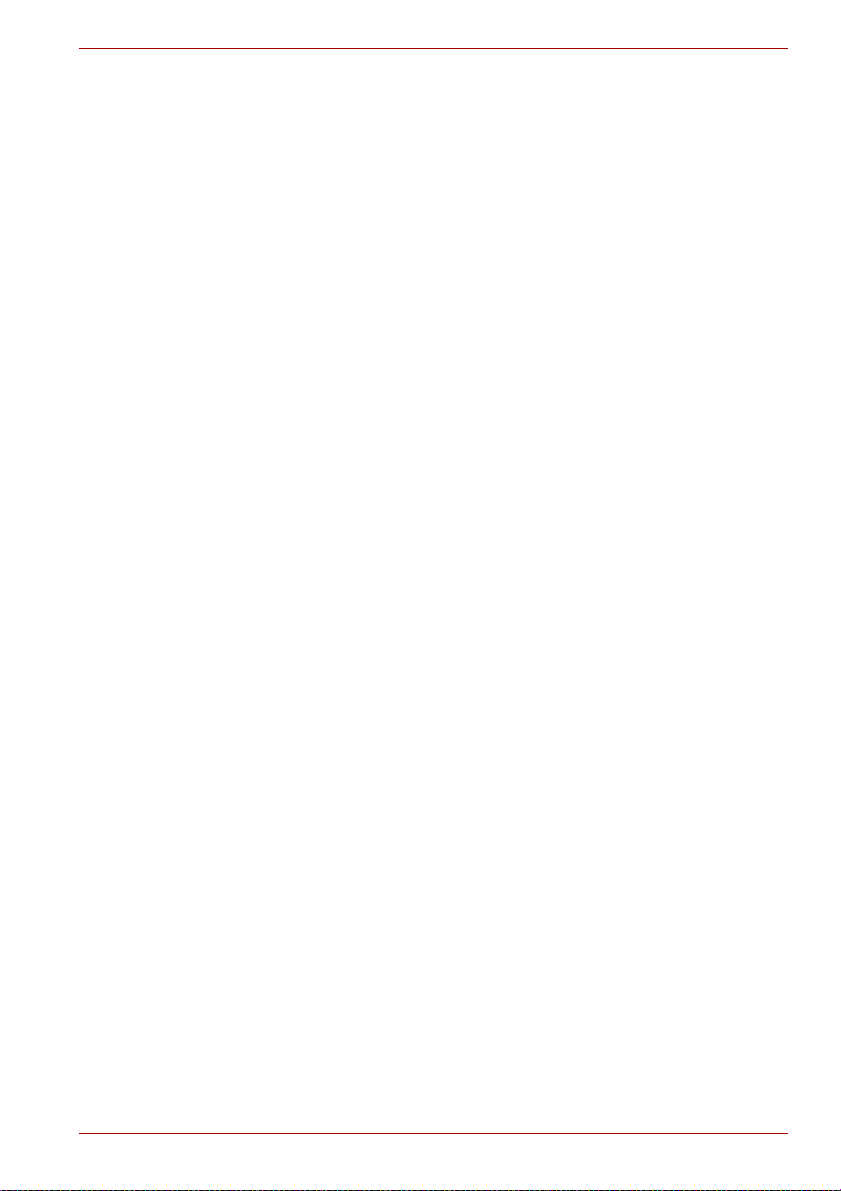
Prefazione
Congratulazioni per l’acquisto del computer T210/T230. Questo potente
notebook offre eccellenti capacità di espansione, anche mediante
funzionalità multimediali, ed è stato progettato per garantire anni di utilizzo
ad alte prestazioni nella massima affidabilità.
Questo manuale spiega come installare e iniziare a utilizzare il computer
T210/T230. Inoltre, fornisce informazioni dettagliate sulla configurazione
del computer, le operazioni fondamentali e di manutenzione, l’utilizzo di
dispositivi opzionali e la risoluzione dei problemi.
I nuovi utenti di personal computer e coloro che non hanno mai utilizzato un
computer portatile dovrebbero leggere innanzitutto il capitolo 1,
Introduzione all’uso, e il capitolo 3, Hardware, utilità e opzioni,, per
acquisire familiarità con le funzioni, i componenti e i dispositivi accessori
del sistema, per poi passare al capitolo 1, Introduzione all’uso, per le
istruzioni passo passo sulla configurazione del computer.
Gli utenti esperti dovrebbero comunque continuare a leggere la prefazione
per apprendere come è strutturato il manuale, per poi consultarne le parti
desiderate. Si raccomanda di leggere la sezione Caratteristiche speciali del
capitolo 3, Hardware, utilità e opzioni, che descrive funzioni non comuni o
esclusive del computer, e il capitolo 7, HW Setup, per informazioni su come
installare e configurare queste funzioni.
Se si collegano prodotti opzionali o periferiche esterne, consultare il
capitolo 3, Hardware, utilità e opzioni.
T210/T230
Convenzioni
Per descrivere, identificare ed evidenziare i termini e le procedure
operative, vengono utilizzate le convenzioni riportate di seguito.
Abbreviazioni
La prima volta che vengono utilizzate, e ovunque lo si ritenga necessario
per chiarezza, le abbreviazioni sono seguite dalla forma estesa racchiusa
tra parentesi. Ad esempio: Read Only Memory (ROM). Gli acronimi sono
anche definiti nel Glossario.
Manuale utente xi
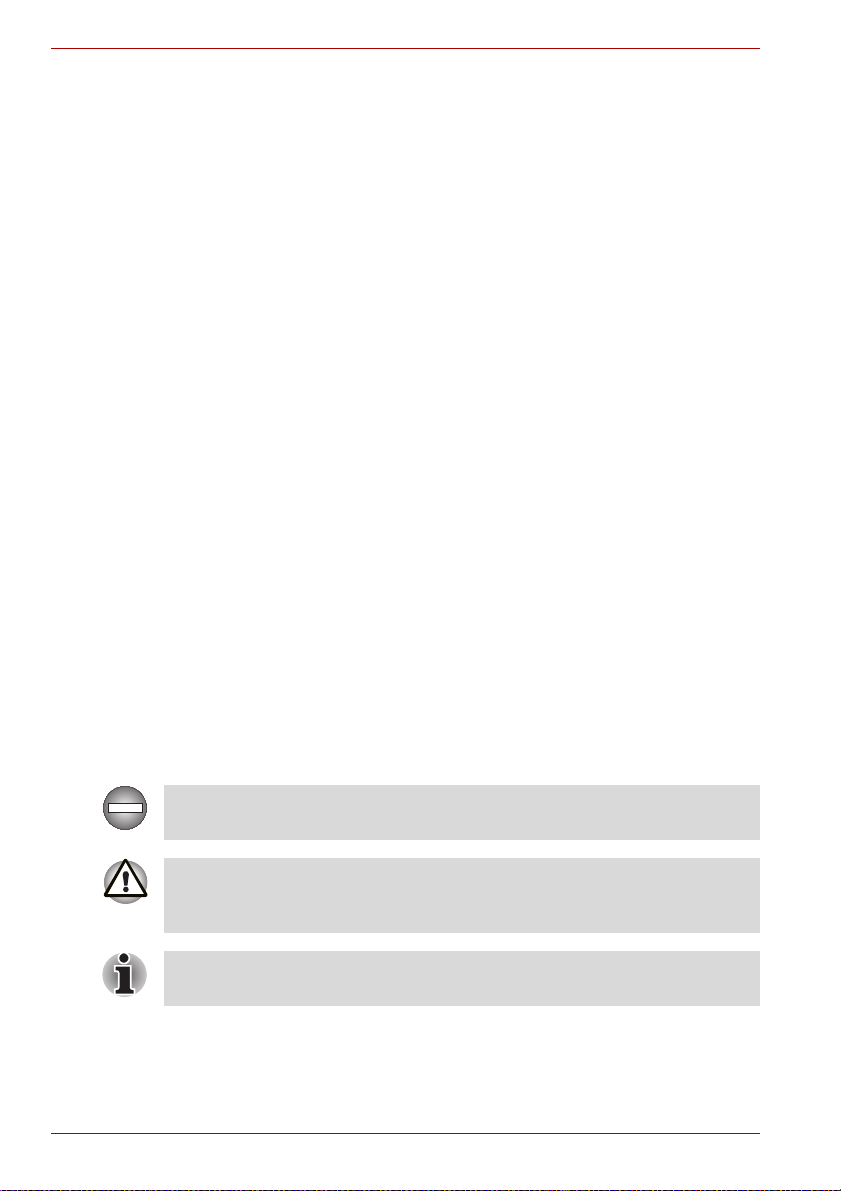
T210/T230
Icone
Le icone identificano le porte e altre parti del computer. Anche il pannello di
segnalazione utilizza delle icone per illustrare i componenti su cui fornisce
informazioni.
Tasti
I tasti della tastiera sono indicati nel manuale per la descrizione di
numerose operazioni. Un particolare tipo di carattere identifica i simboli dei
tasti riportati sulla tastiera. Per esempio, Enter indica il tasto di invio.
Funzionamento dei tasti
Alcune operazioni richiedono l’utilizzo simultaneo di due o più tasti.
Tali operazioni vengono identificate dai simboli dei tasti corrispondenti
separati da un segno più (+). Per esempio, Ctrl + C indica che bisogna
tenere premuto Ctrl e allo stesso tempo premere C. Se si devono utilizzare
tre tasti, tenere premuti i primi due e premere allo stesso tempo il terzo.
ABC
Quando le procedure richiedono un’azione come
la selezione di un’icona o l’inserimento di un
testo, il nome dell’icona o il testo da inserire è
rappresentato con i caratteri visibili qui a sinistra.
Schermo
S ABC
I nomi di finestre o icone e il testo generato dal
computer e visualizzato sullo schermo sono
rappresentati con i caratteri visibili qui a sinistra.
Messaggi
I messaggi sono utilizzati nel manuale per evidenziare le informazioni più
importanti. I diversi tipi di messaggi sono visualizzati come illustrato di seguito.
indica l’esistenza di un rischio che può provocare la morte o lesioni gravi
se le istruzioni di sicurezza non vengono rispettate.
Attenzione. Un’avvertenza segnala che un uso errato delle
apparecchiature o il mancato rispetto delle istruzioni può provocare una
perdita di dati o danneggiare le apparecchiature stesse.
Leggere attentamente. Una nota rappresenta un suggerimento o un
consiglio che aiuta a utilizzare al meglio le apparecchiature impiegate.
xii Manuale utente
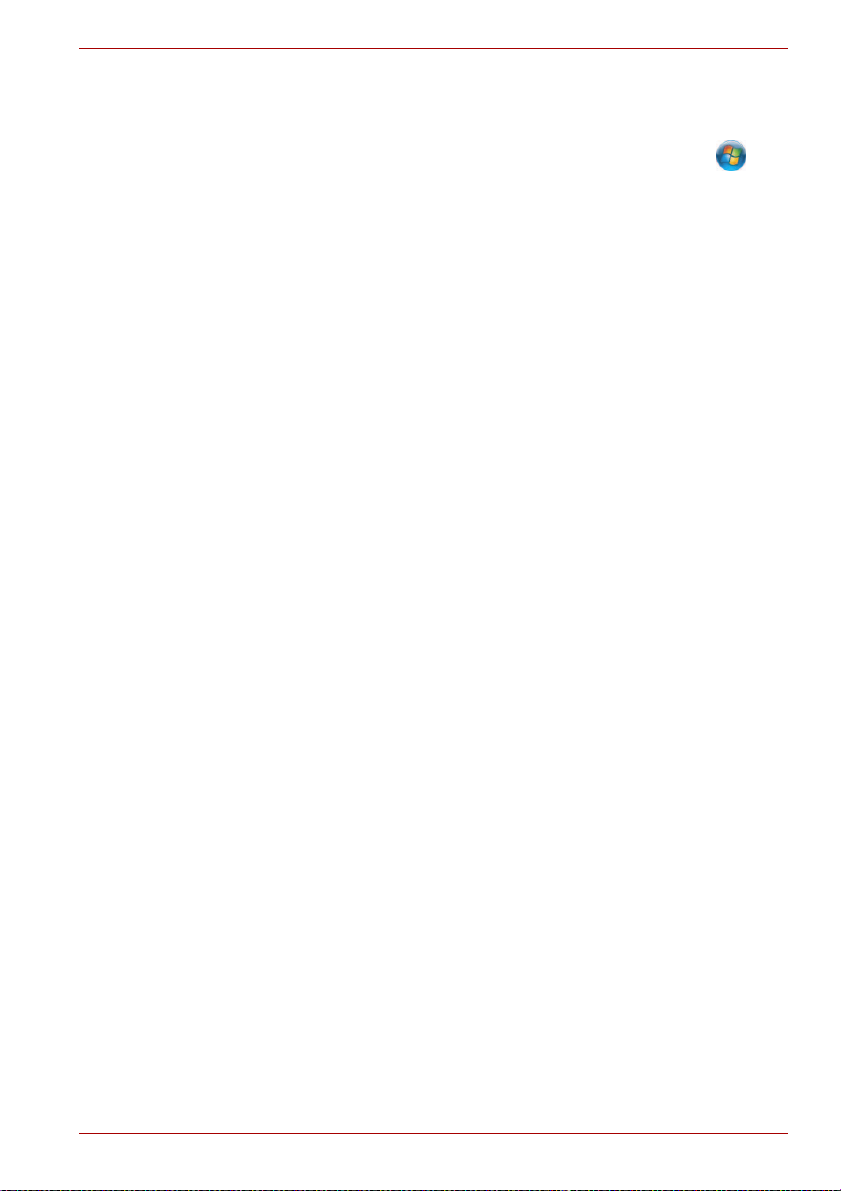
Terminologia
Questo termine viene definito in questo documento come segue:
Avvia La parola “Start” si riferisce al pulsante “ ” in
Windows 7.
HDD (unità disco
rigido)
Figura In questo manuale, nei casi in cui le posizioni
Alcuni modelli sono dotati di un’unità stato solido
(SSD) anziché di un’unità disco rigido.
Se non diversamente specificato, in questo
manuale, con i termini “HDD” o “unità disco rigido”
ci si riferisce anche alle unità stato solido (SSD).
della porta e del connettore di T210 e T230 sono
le stesse, le posizioni sono mostrate nelle figure
di T210.
T210/T230
Manuale utente xiii

T210/T230
Precauzioni generali
I computer TOSHIBA sono progettati per garantire la massima sicurezza,
ridurre al minimo la fatica per l’utente e resistere all’usura a cui sono
soggetti i computer portatili. Tuttavia, è opportuno osservare alcune
precauzioni per ridurre ulteriormente i rischi per l’utente e il computer.
Leggere attentamente le informazioni riportate di seguito e tutte le note che
appaiono nel testo del manuale.
Garantire una ventilazione adeguata
■ Assicurarsi sempre che il computer e l’adattatore CA abbiano una
ventilazione adeguata e siano protetti dal surriscaldamento quando il
computer è acceso o quando l’adattatore CA è collegato a una presa
elettrica (anche se il PC è in modalità Sospensione). In questa
condizione, osservare le seguenti precauzioni:
■ Non coprire mai il computer o l’adattatore CA con alcun oggetto.
■ Non collocare mai il computer o l’adattatore CA in prossimità di fonti
di calore, come coperte elettriche o termosifoni.
■ Non coprire o ostruire in alcun modo le prese d’aria, comprese
quelle situate alla base del computer.
■ Utilizzare sempre il computer su una superficie piatta e rigida.
L’uso del computer su un tappeto o su altri superfici morbide può
ostruire le aperture di ventilazione.
■ Lasciare sempre uno spazio libero sufficiente intorno al computer.
■ Il surriscaldamento del computer o dell’adattatore CA può causare
errori di sistema, danni al computer o all’adattatore CA o incendi,
con possibili infortuni gravi.
xiv Manuale utente
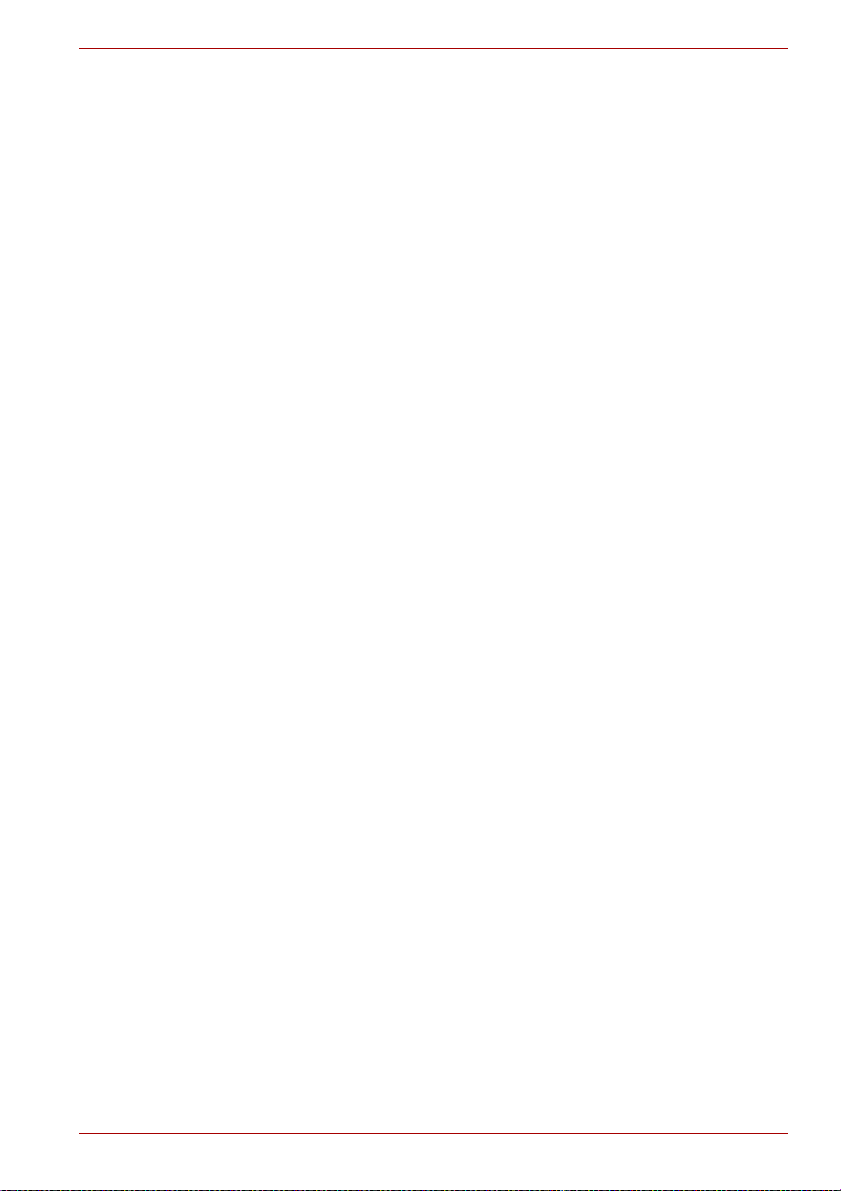
Creazione di un ambiente di lavoro comodo
Collocare il computer su una superficie piana e sufficientemente ampia per
contenere il computer e tutti i dispositivi accessori che si intende utilizzare,
come ad esempio la stampante.
Lasciare uno spazio sufficiente intorno al computer e alle altre
apparecchiature per garantire una ventilazione adeguata ed evitare il
rischio di surriscaldamento.
Per mantenere il computer in condizioni operative ottimali, proteggere
l’ambiente di lavoro da:
■ Polvere, umidità e luce solare diretta
■ Apparecchiature che generano forti campi elettromagnetici,
come altoparlanti stereo (diversi da quelli collegati al computer) o
dispositivi vivavoce.
■ Alterazioni improvvise della temperatura o dell’umidità e
apparecchiature che possono modificare la temperatura dell’ambiente,
come condizionatori d’aria o stufe.
■ Condizioni estreme di caldo, freddo o umidità.
■ Liquidi e agenti chimici corrosivi
Sollecitazione prolungata
Leggere attentamente il Manuale di istruzioni per la sicurezza e il comfort.
Esso contiene informazioni sulla prevenzione di disturbi alle mani e ai polsi
derivanti da un uso intensivo e prolungato della tastiera. Il Manuale di
istruzioni per la sicurezza e il comfort contiene inoltre consigli utili
sull’organizzazione dell’area di lavoro, la postura e l’illuminazione, che
possono contribuire a ridurre le sollecitazioni fisiche per l’utente.
T210/T230
Lesioni da temperature elevate
■ Evitare un contatto fisico prolungato con il computer. Se il computer
viene utilizzato per lunghi periodi di tempo, la sua superficie può
diventare molto calda. Anche se non si ha una sensazione di calore
toccando il computer, un contatto prolungato con il telaio (per esempio,
tra le gambe e la parte inferiore del computer oppure tra le mani e il
poggiapolsi) può provocare lesioni da basse temperature alla pelle.
■ Dopo un uso prolungato, evitare inoltre il contatto diretto con la piastra
metallica su cui sono montate le varie porte di interfaccia, perché può
surriscaldarsi.
■ La superficie dell’adattatore CA può diventare molto calda durante
l’uso, ma questo non significa che il dispositivo non funzioni
correttamente. Se è necessario spostare l’adattatore CA, scollegarlo e
lasciarlo prima raffreddare.
■ Non appoggiare l’adattatore CA su un materiale sensibile al calore,
al fine di evitare danni al materiale.
Manuale utente xv
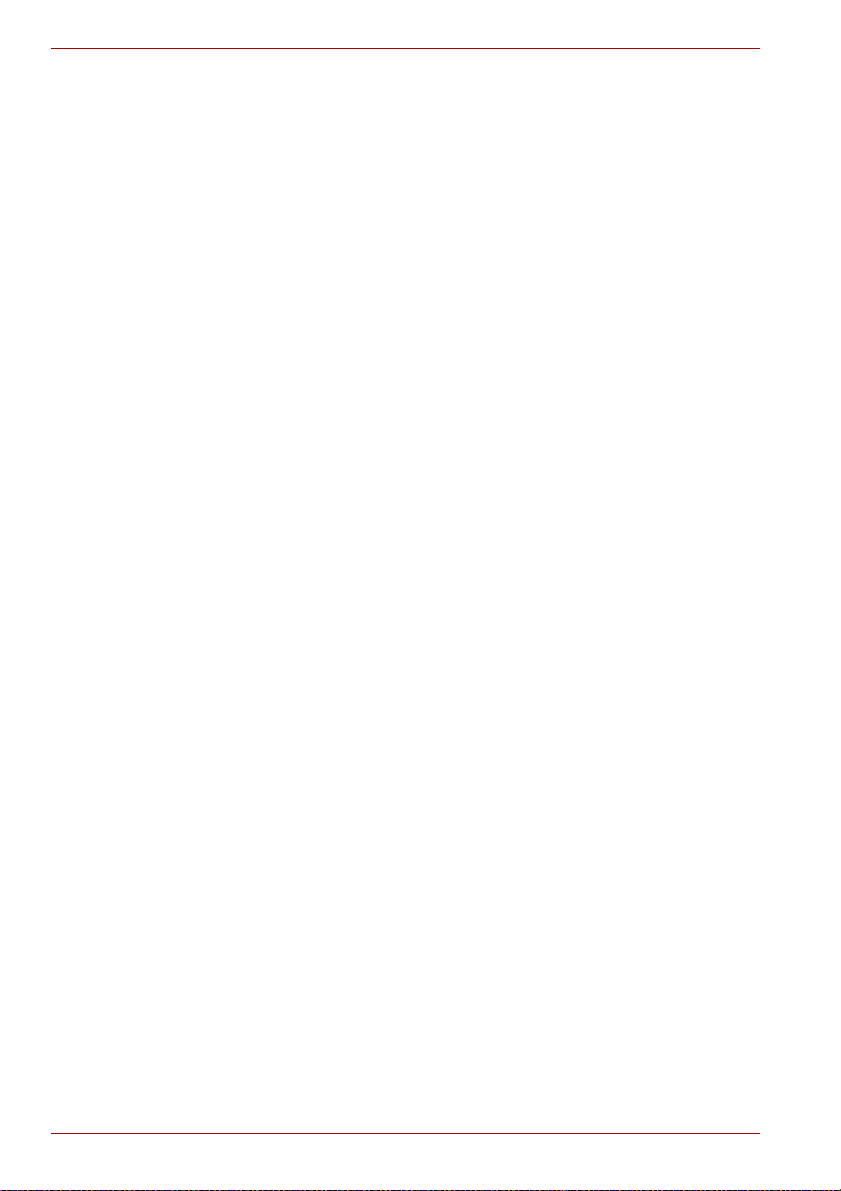
T210/T230
Danni causati da pressione o impatto
Evitare di fare subire al computer pressioni elevate o forti impatti, che
potrebbero provocare danni a singoli componenti o malfunzionamenti del
sistema.
Telefoni cellulari
I telefoni cellulari possono interferire con il sistema sonoro del computer.
Il funzionamento del computer non viene compromesso , ma si consiglia di
mantenere una distanza di almeno 30 cm tra il computer e il telefono
cellulare utilizzato.
Manuale di istruzioni per la sicurezza e il comfort
Tutte le informazioni fondamentali relative alla sicurezza e all’uso corretto
del computer sono descritte nel Manuale di istruzioni per la sicurezza e il
comfort fornito in dotazione. Leggerlo attentamente prima di utilizzare il
computer.
xvi Manuale utente
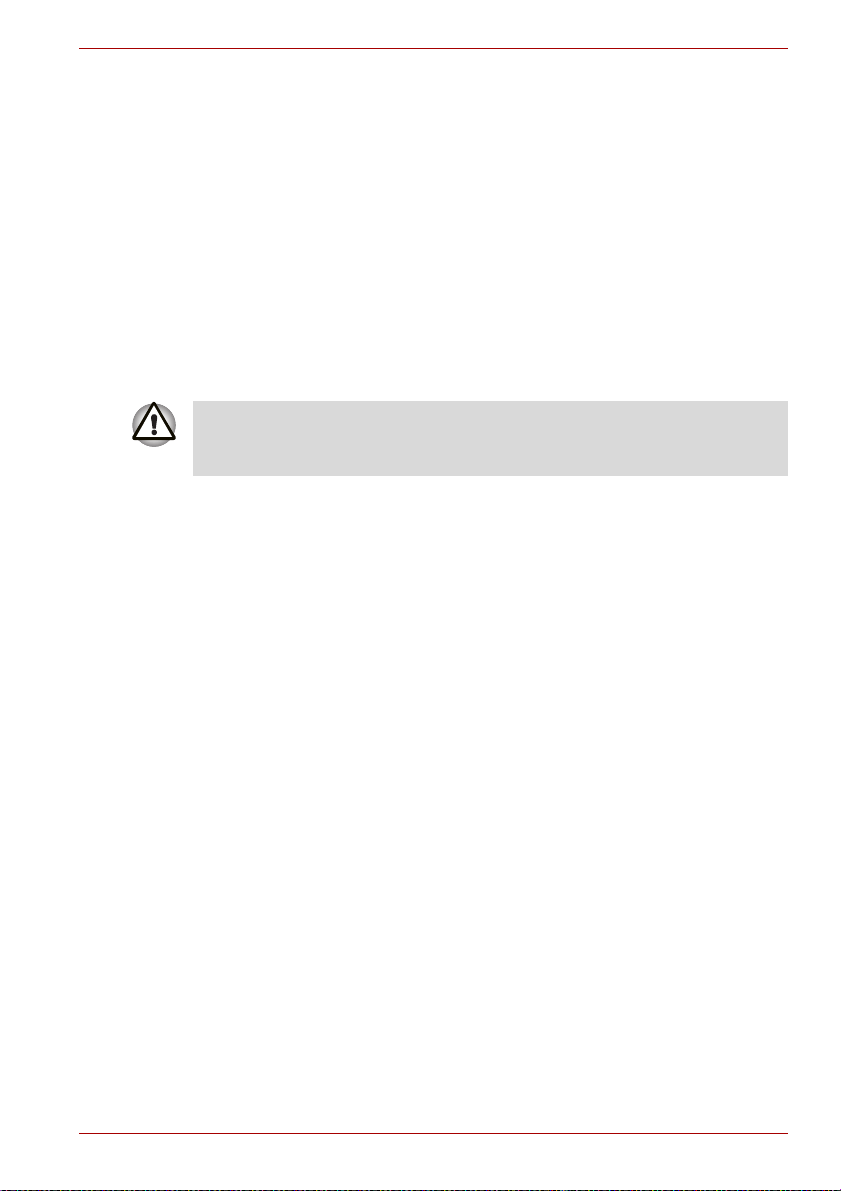
Introduzione all’uso
Questo capitolo contiene l’elenco di controllo dei componenti e alcune
informazioni generali sulle procedure necessarie per iniziare a lavorare con
il computer.
È possibile che alcune delle funzioni descritte in questo manuale non
funzionino correttamente se si utilizza un sistema operativo non
preinstallato da TOSHIBA.
Elenco di controllo del materiale
Disimballare il computer con cautela e conservare la scatola e il materiale
di imballaggio per un eventuale uso futuro.
T210/T230
Capitolo 1
Hardware
Verificare che siano presenti tutti gli elementi che seguono:
■ Personal computer portatile T210/T230
■ Adattatore CA e cavo di alimentazione (connettore da 2 o 3 piedini)
Documentazione
■ Manuale utente del computer T210/T230
■ Guida rapida del computer T210 o T230
■ Manuale di istruzioni per la sicurezza e il comfort
(incluso nel Manuale utente)
■ Informazioni sulla garanzia
Se uno di questi componenti risulta assente o danneggiato, contattare
immediatamente il proprio rivenditore.
Manuale utente 1-1
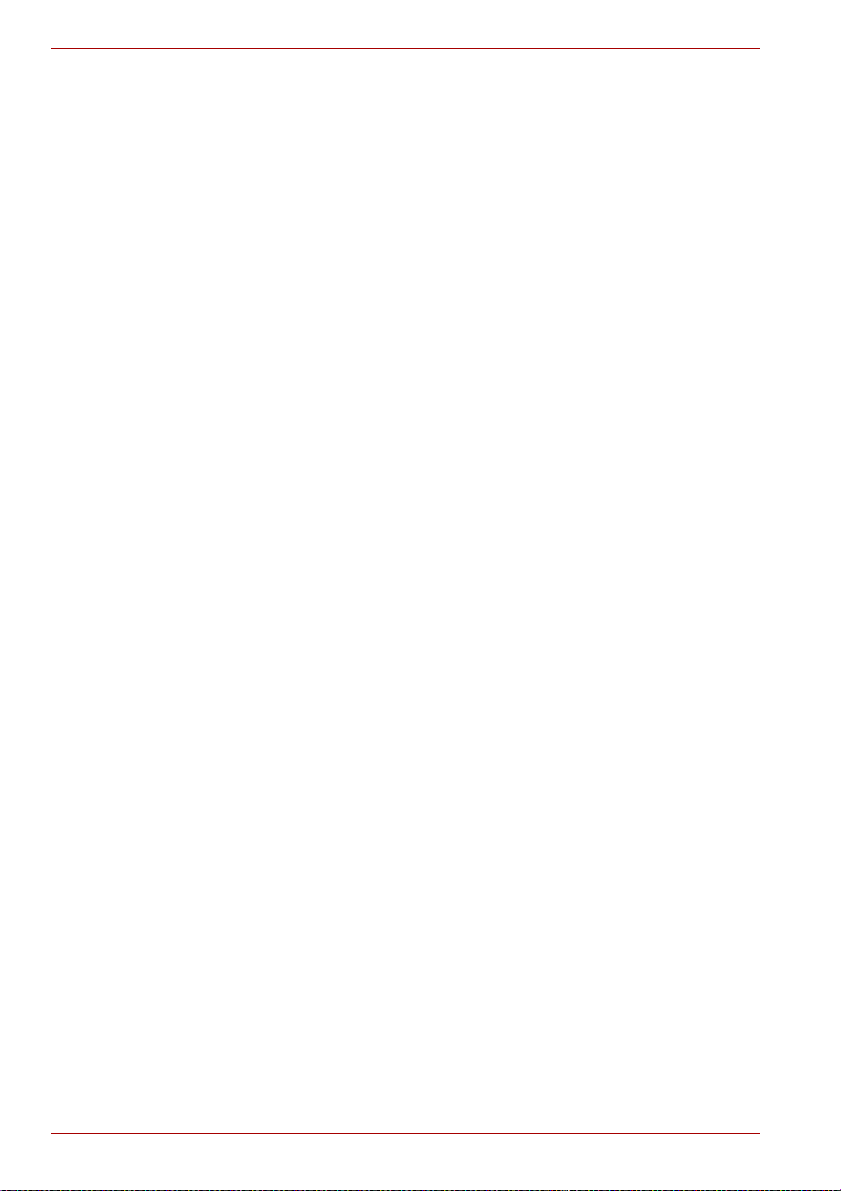
T210/T230
Software
Le utilità software e il sistema operativo Windows® elencati di seguito sono
preinstallati.
■ Windows
®
7
■ Pacchetto a valore aggiunto TOSHIBA
■ TOSHIBA Recovery Media Creator
■ TOSHIBA Assist
■ TOSHIBA ConfigFree™
■ TOSHIBA HDD Protection (preinstallato su alcuni modelli)
■ TOSHIBA Disc Creator
■ TOSHIBA Face Recognition (preinstallato su alcuni modelli)
■ Utilità TOSHIBA eco
■ TOSHIBA Bulletin Board
■ TOSHIBA ReelTime
■ TOSHIBA Media Controller (preinstallato su alcuni modelli)
■ Manuale in linea
1-2 Manuale utente

Introduzione all’uso
■ Si consiglia di leggere con attenzione la sezione Prima accensione.
■ Per informazioni relative alla sicurezza e all’uso corretto del computer,
leggere il Manuale di istruzioni per la sicurezza e il comfort fornito,
che è pensato per favorire un uso più produttivo e comodo del
computer notebook. Seguendo i consigli forniti in questo manuale,
è possibile ridurre il rischio di dolori o danni gravi alle mani, braccia,
spalle e al collo.
Questa sezione fornisce alcune informazioni generali sulle procedure
necessarie per cominciare a lavorare con il computer. Vengono trattati i
seguenti argomenti:
■ Collegamento dell’adattatoreCA
■ Apertura dello schermo
■ Accensione del computer
■ Prima accensione
■ Spegnimento del computer
■ Riavvio del computer
■ Opzioni di ripristino del sistema e ripristino del software preinstallato
■ Utilizzare un programma di controllo dei virus e assicurarsi che sia
aggiornato regolarmente.
■ Controllare sempre il contenuto del supporto di archiviazione prima di
formattarlo. La formattazione distrugge tutti i dati memorizzati.
■ Si consiglia di eseguire periodicamente delle copie di backup del disco
rigido interno o di altra periferica di archiviazione principale su supporti
esterni. I supporti di archiviazione generici non sono duraturi o stabili
per periodi di tempo prolungati e in determinate condizioni potrebbero
verificarsi perdite di dati.
■ Prima di installare una periferica o un’applicazione, salvare i dati
contenuti in memoria sul disco rigido o su un altro supporto di
archiviazione. La mancata osservanza di questa precauzione può
provocare perdite di dati.
T210/T230
Manuale utente 1-3
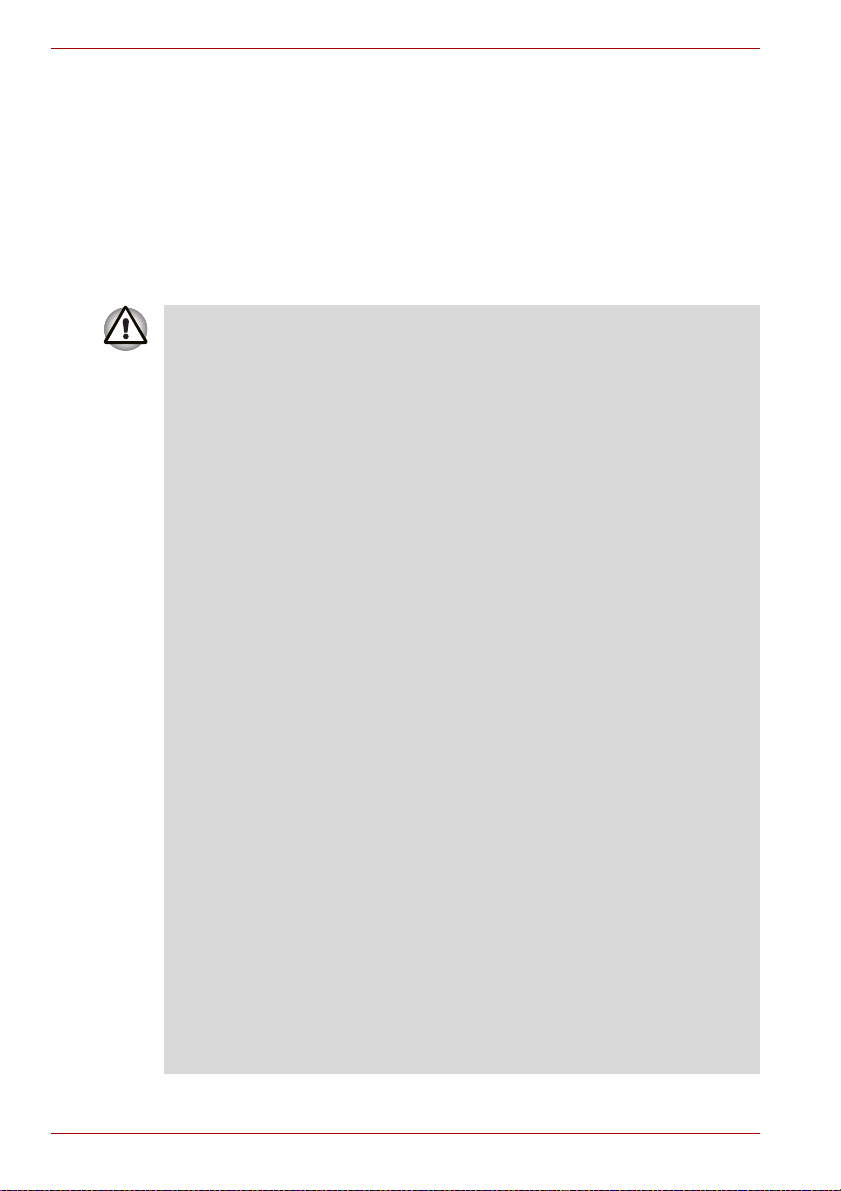
T210/T230
Collegamento dell’adattatore CA
Collegare l’adattatore CA quando è necessario ricaricare la batteria oppure
si vuole utilizzare l’alimentazione di rete per il funzionamento del computer.
Questo è anche il modo più rapido di iniziare a lavorare, perché il gruppo
batteria, prima di poter fornire l’alimentazione al computer, deve essere
caricato.
L’adattatore CA può essere collegato a qualsiasi presa elettrica con
tensione compresa tra 100 e 240 Volt e frequenza di 50 o 60 Hertz. Per
informazioni dettagliate sull’uso dell’adattatore CA per caricare il gruppo
batteria, consultare il capitolo 6, Alimentazione e modalità di accensione.
■ Per evitare il rischio di incendio o altri danni al computer, utilizzare
sempre l’adattatore CA TOSHIBA fornito con il prodotto o un modello
alternativo specificato da TOSHIBA. L’uso di un adattatore CA non
compatibile può comportare rischi di incendio o danno al computer con
potenziali lesioni gravi. TOSHIBA non si assume alcuna responsabilità
degli eventuali danni causati da un adattatore non compatibile.
■ Non collegare mai l’adattatore CA a una fonte di alimentazione i cui valori
di tensione e frequenza non corrispondono a quelli specificati sull’etichetta
normativa dell’unità. La mancata osservanza di questa precauzione può
provocare incendi o scosse elettriche, con possibili infortuni gravi.
■ Utilizzare o acquistare sempre cavi di alimentazione conformi alle
specifiche e ai requisiti di tensione e frequenza in vigore nel paese di
utilizzo. La mancata osservanza di questa precauzione può provocare
incendi o scosse elettriche, con possibili infortuni gravi.
■ Il cavo di alimentazione fornito è conforme alle norme di sicurezza del
paese di acquisto del prodotto e non deve essere utilizzato al di fuori di
questo paese. Per l’uso in altri paesi, è necessario acquistare cavi
conformi alle norme di sicurezza vigenti.
■ Non utilizzare un connettore di conversione da 3 a 2 piedini.
■ Quando si collega l’adattatore CA al computer, eseguire sempre la
procedura nell’ordine descritto nel Manuale utente. La connessione del
cavo di alimentazione ad una presa elettrica sotto tensione deve
essere l’ultimo passaggio. In caso contrario, la presa di uscita
dell’adattatore di rete si carica elettricamente provocando, se toccata,
una scossa elettrica o una lesione di minore entità. Come precauzione
generale, evitare di toccare qualunque parte metallica.
■ Non collocare mai il computer e l’adattatore CA su una superficie in
legno (o qualunque altra superficie che potrebbe essere danneggiata
dall’esposizione al calore), poiché la temperatura della base del
computer e della superficie dell’adattatore aumenta durante il normale
funzionamento.
■ Collocare sempre il computer e l’adattatore CA su una superficie piana
e rigida, resistente ai possibili danni causati dal calore.
Per precauzioni dettagliate e istruzioni per un uso corretto, consultare il
Manuale di istruzioni per la sicurezza e il comfort fornito in dotazione con il
computer.
1-4 Manuale utente
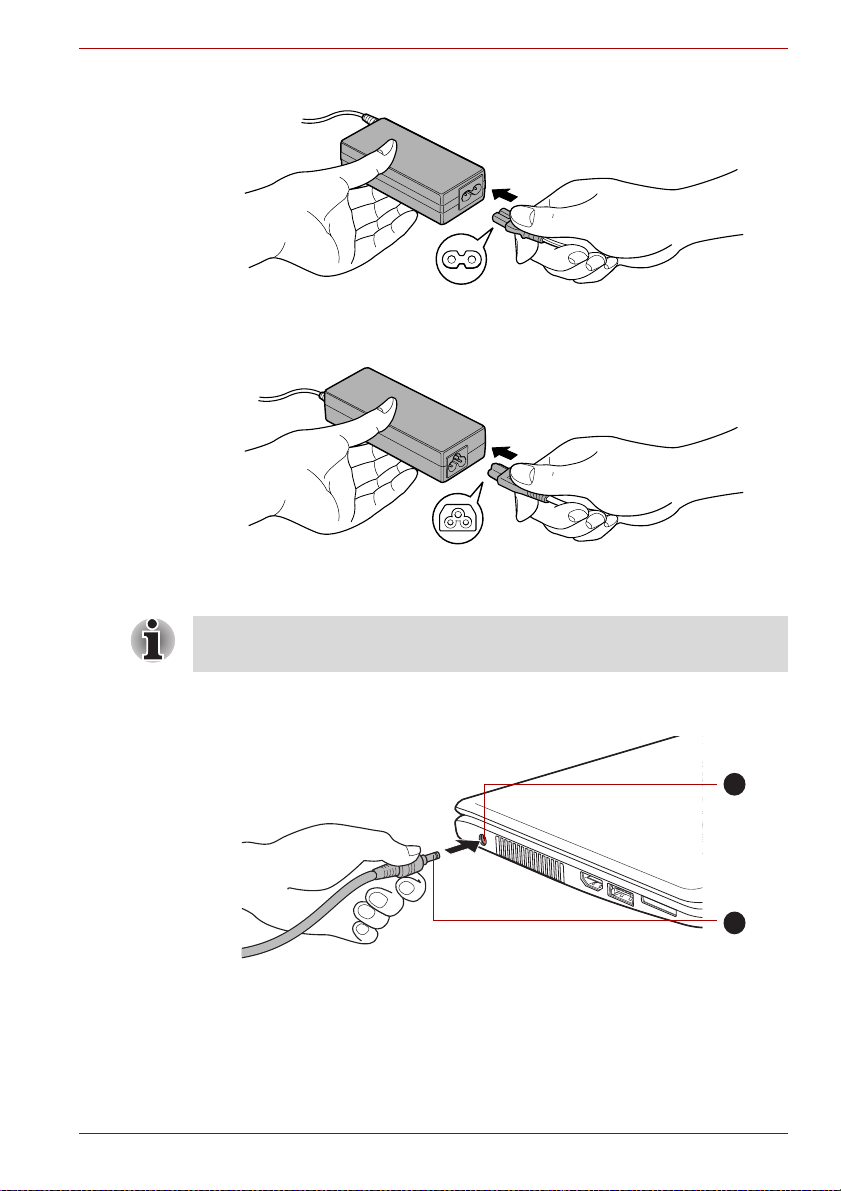
1. Collegare il cavo di alimentazione all’adattatore CA.
T210/T230
Figura 1-1 Collegamento del cavo di alimentazione all’adattatore CA
Figura 1-2 Collegamento del cavo di alimentazione all’adattatore CA
(connettore da 2 piedini)
(connettore da 3 piedini)
A seconda del modello, può essere fornito un cavo con adattatore a
2 o 3 piedini.
2. Collegare la spina di uscita CC dell’adattatore CA alla presa CC IN 19 V
sul lato sinistro del computer.
1
2
1. Presa CC IN 19 V
2. Connettore di uscita CC
Figura 1-3 Collegamento del connettore di uscita CC al computer (T210)
3. Collegare il cavo di alimentazione a una presa elettrica funzionante:
si accenderanno gli indicatori Batteria e CC IN sul lato anteriore del
computer.
Manuale utente 1-5
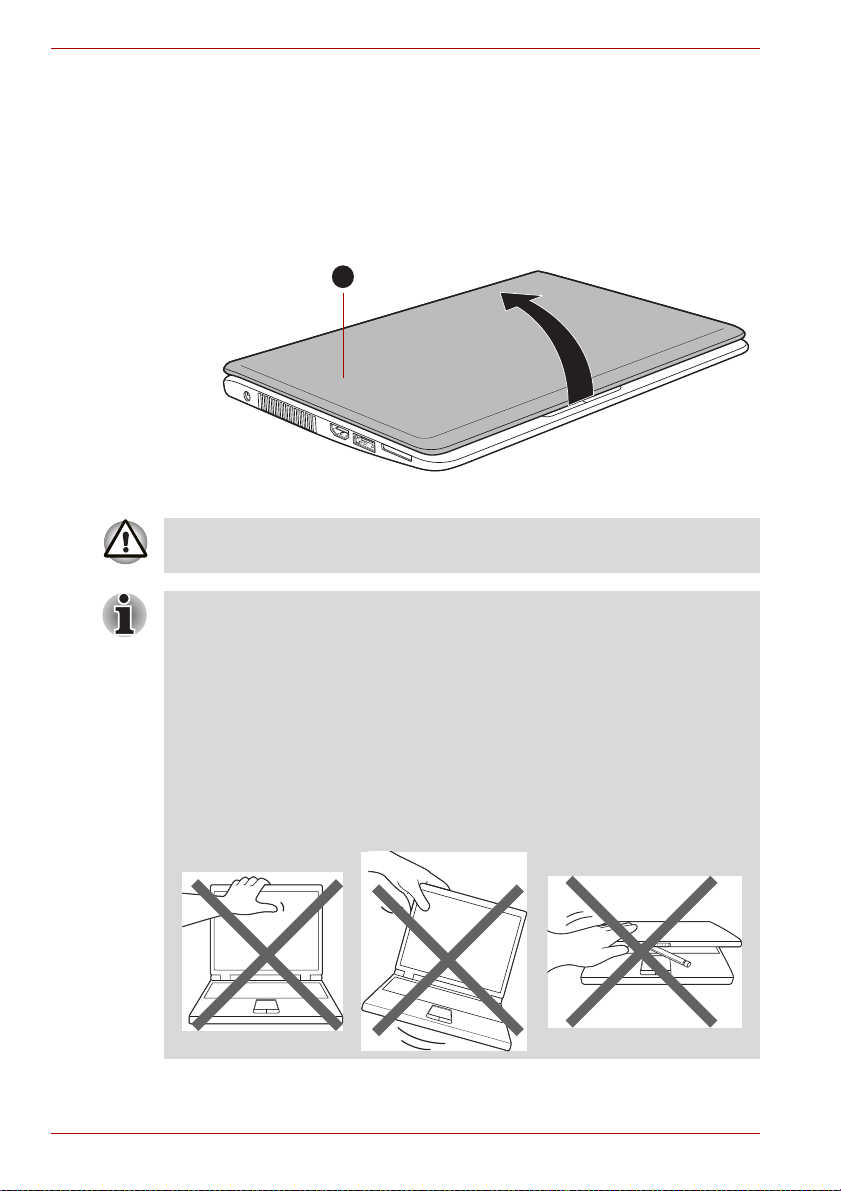
T210/T230
Apertura dello schermo
Per migliorare la visualizzazione, è possibile aprire lo schermo nella
posizione preferita.
Tenendo premuto il poggiapolsi con una mano in modo che il corpo
principale non si sollevi, sollevare lentamente il pannello di visualizzazione.
In questo modo, sarà possibile regolare l’angolazione del pannello per
ottenere un livello di nitidezza ottimale.
Prestare attenzione quando si apre e si chiude lo schermo. Un movimento
troppo brusco, infatti, può danneggiare il computer.
■ Non aprire troppo il pannello, in quanto le cerniere potrebbero essere
sollecitate eccessivamente e, di conseguenza, subire danni.
■ Non premete o spingete il pannello di visualizzazione.
■ Non sollevate il computer afferrandolo per il pannello di
visualizzazione.
■ Non chiudete il pannello di visualizzazione lasciando penne o altri
oggetti all’interno, tra il pannello e la tastiera.
■ Quando si apre o si chiude il pannello di visualizzazione, tenere
premuto il poggiapolsi con una mano, in modo che il computer non si
sollevi, e con l’altra mano aprire o chiudere lentamente il pannello
(non esercitate una forza eccessiva).
1. Pannello di visualizzazione
1
Figura 1-4 Apertura del pannello di visualizzazione (T210)
1-6 Manuale utente
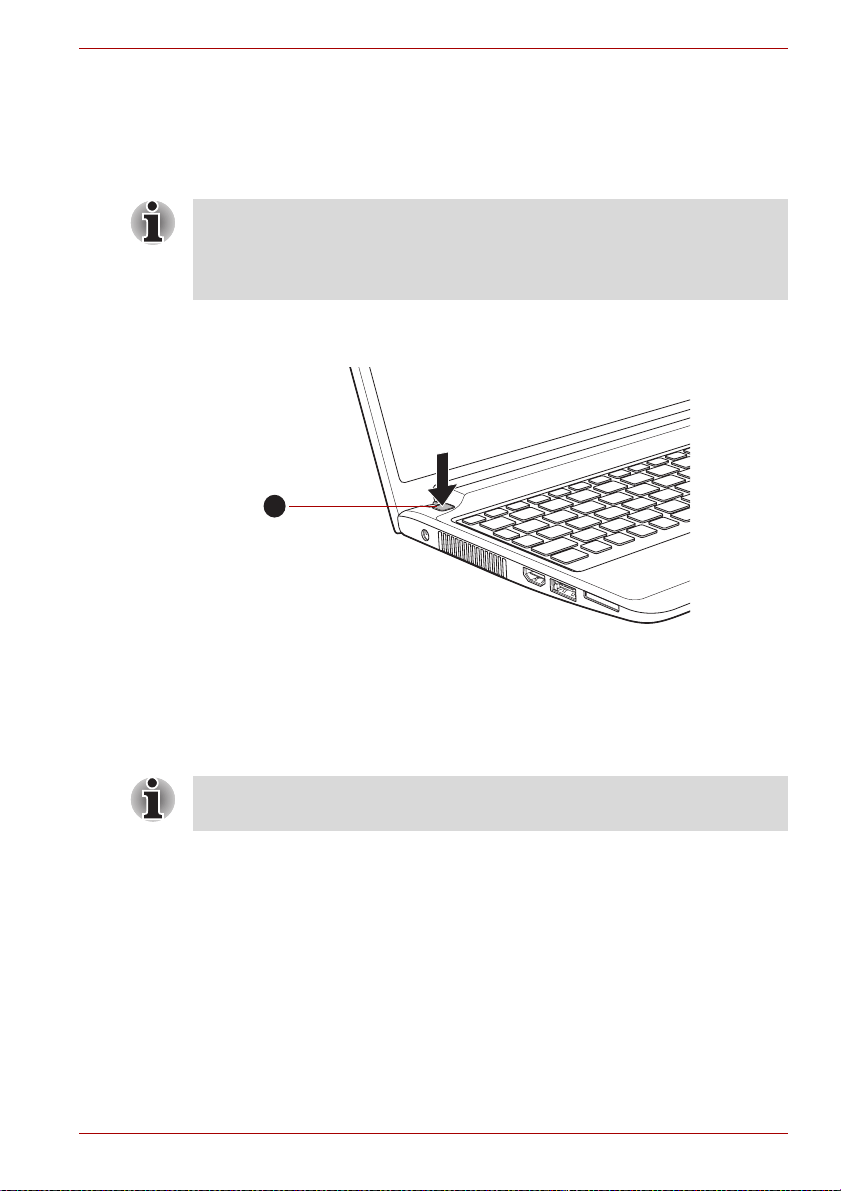
Accensione del computer
Questa sezione descrive come accendere il computer: l’indicatore
Alimentazione indica lo stato dell’alimentazione. Per informazioni
dettagliate, consultare la sezione Controllo della condizione di
alimentazione nel capitolo 6, Alimentazione e modalità di accensione.
■ Dopo aver acceso il computer, non spegnerlo finché non è stato
configurato il sistema operativo. Per ulteriori informazioni, consultare la
sezione Prima accensione.
■ Il volume non può essere regolato durante la configurazione di Windows.
1. Aprire il pannello di visualizzazione.
2. Tenere premuto il pulsante di alimentazione per qualche secondo.
1
1. Pulsante di alimentazione
T210/T230
Figura 1-5 Accensione del computer (T210)
Prima accensione
La prima schermata che appare quando si accende il computer è lo
schermo di avvio con il logo di Windows Seguire le istruzioni visualizzate
per installare correttamente il sistema operativo.
Quando vengono visualizzati i Termini della licenza software,
leggerli con molta attenzione.
Manuale utente 1-7

T210/T230
Spegnimento del computer
Il computer può essere spento nelle tre seguenti modalità: Arresto,
Ibernazione o Sospensione.
Modalità arresto del sistema
Quando si spegne il computer in modalità di arresto del sistema,
nessun dato viene salvato; quando viene riacceso, il sistema visualizza la
schermata principale del sistema operativo.
1. Salvare i dati immessi sul disco rigido o su un supporto di archiviazione.
■ Assicurarsi che gli indicatori unità disco rigido/eSATA siano spenti.
Se si spegne il computer durante l’accesso a un disco, si potrebbero
perdere dati o danneggiare il disco.
■ Non spegnere mai il PC mentre un’applicazione è in esecuzione.
In caso contrario, ciò può causare perdita di dati.
■ Non spegnere o scollegare una periferica di archiviazione esterna,
né rimuovere il supporto di archiviazione, durante la lettura/scrittura dei
dati. In caso contrario, si possono causare perdite di dati.
2. Fate clic su Start.
3. Fare clic sul pulsante di arresto ().
4. Spegnere tutte le periferiche collegate al computer.
Si consiglia di non riaccendere immediatamente il computer o le
periferiche, ma di attendere qualche minuto per evitare possibili danni.
Modalità Sospensione
Se si deve interrompere il lavoro, mediante la modalità Sospensione è
possibile spegnere il computer senza uscire dall’applicazione attiva. I dati
vengono conservati nella memoria principale del computer, in modo che
quando si riaccende il computer è possibile riprendere il lavoro dal punto in
cui era stato interrotto.
Se è necessario spegnere il computer a bordo di un velivolo o in luoghi in cui
i dispositivi elettronici sono regolati o controllati, spegnere sempre il
computer completamente. Inoltre, spegnere qualsiasi funzionalità di
comunicazione senza fili e annullare le impostazioni che riattivano il
computer automaticamente, come la funzione di registrazione del ti me r.
Se non si spegne il computer completamente in questo modo, il sistema
operativo potrebbe riavviarsi per eseguire attività prepro grammate oppure
per memorizzare dati non salvati, e di conseguenza potrebbe i nterferire con
il sistema di comunicazione del velivolo o altri sistemi, causando gravi danni.
1-8 Manuale utente
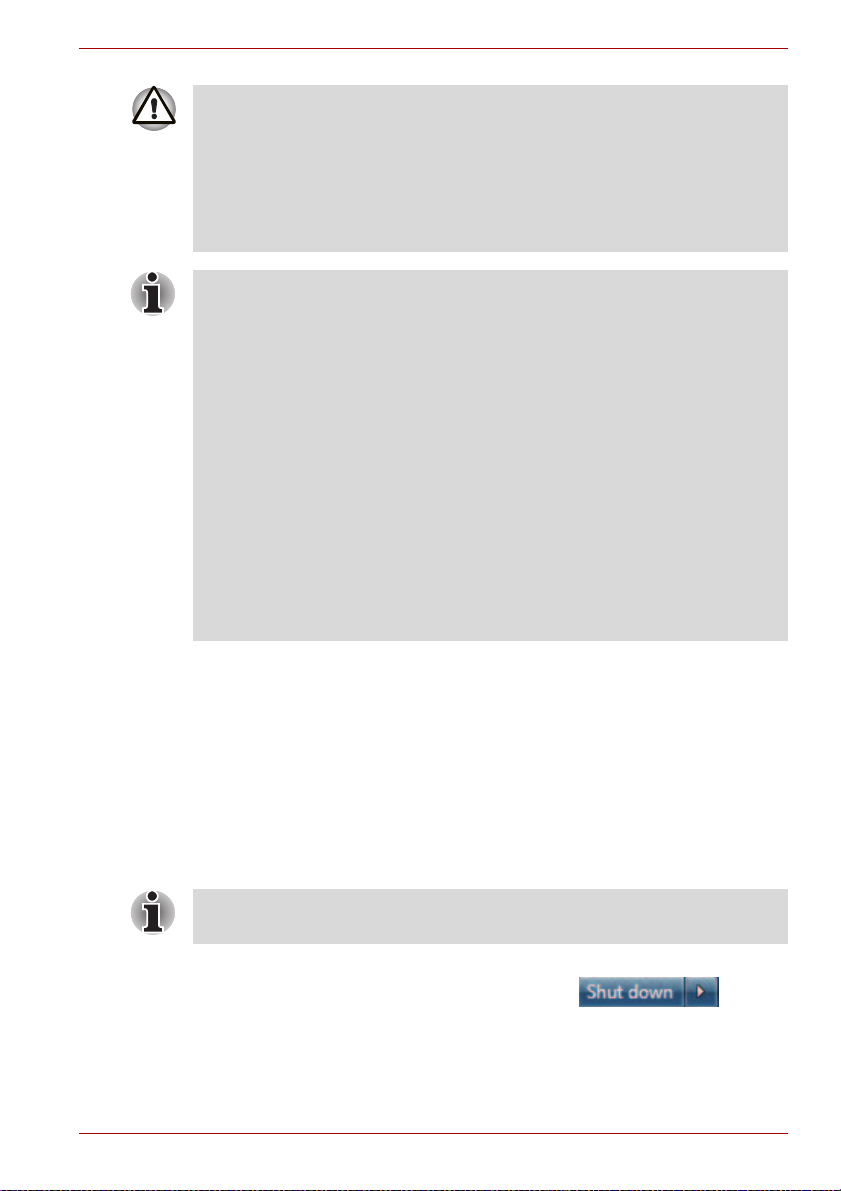
T210/T230
■ Prima di attivare la modalità Sospensione, salvare i dati.
■ Non installare o rimuovere un modulo di memoria quando il computer è
in modalità Sospensione. Si potrebbe danneggiare il computer o il
modulo di memoria.
■ Non rimuovere il gruppo batteria quando il computer è in modalità
Sospensione (a meno che non sia collegato a una presa elettrica a
corrente alternata): I dati salvati in memoria potrebbero venire persi.
■ Quando l’adattatore CA è collegato, il computer entra in modalità Sleep
secondo le impostazioni definite in Opzioni risparmio energia. Per
accedervi, fare clic su Start -> Pannello di controllo -> System and
Security (Sistema e sicurezza) -> Opzioni risparmio energ ia.
■ Per ripristinare il funzionamento del computer dalla modalità Sospensione,
tenere premuto per qualche istante il pulsante di alimentazione o un tasto
qualsiasi della tastiera. I tasti della tastiera possono essere utilizzati solo
se è abilitata la riattivazione via tastiera in HW Setup.
■ Se il computer entra automaticamente in modalità Sospensione
quando è attiva un’applicazione di rete, quest’ultima potrebbe non
essere ripristinata quando il computer viene riattivato.
■ Per evitare che il computer entri automaticamente in modalità
Sospensione, disattivare tale modalità in Opzioni risparmio energia.
Per accedere, fare clic su Start -> Pannello di controllo -> Sistema e
sicurezza -> Opzioni risparmio energia.
■ Per utilizzare la funzione Sospensione ibrida, configurarla nelle Opzioni
risparmio energia.
Vantaggi della modalità Sospensione
La modalità Sospensione presenta i seguenti vantaggi:
■ Ripristina l’ambiente di lavoro più rapidamente della funzione Ibernazione.
■ Consente di risparmiare energia spegnendo il sistema quando il
computer non riceve alcun input oppure l’hardware non viene utilizzato
per l’intervallo di tempo specificato nella funzione Sospensione.
■ Consente di utilizzare la funzione di accensione/spegnimento mediante
il pannello.
Attivazione della modalità Sospensione
La modalità Sleep può essere abilitata anche premendo i tasti FN + F3.
Per ulteriori informazioni, consultare il capitolo 5, La tastiera.
La modalità Sospensione può essere attivata in uno mod i descritti di segu ito:
■ Fare clic su Start, puntare sull’icona freccia ( ) e
selezionare Sleep nel menu.
■ Chiudere il pannello di visualizzazione Tenere presente che questa
funzione deve essere abilitata in Opzioni risparmio energia (per
accedervi, fare clic su Start -> Pannello di controllo -> Sistema e
sicurezza -> Opzioni risparmio energia).
Manuale utente 1-9
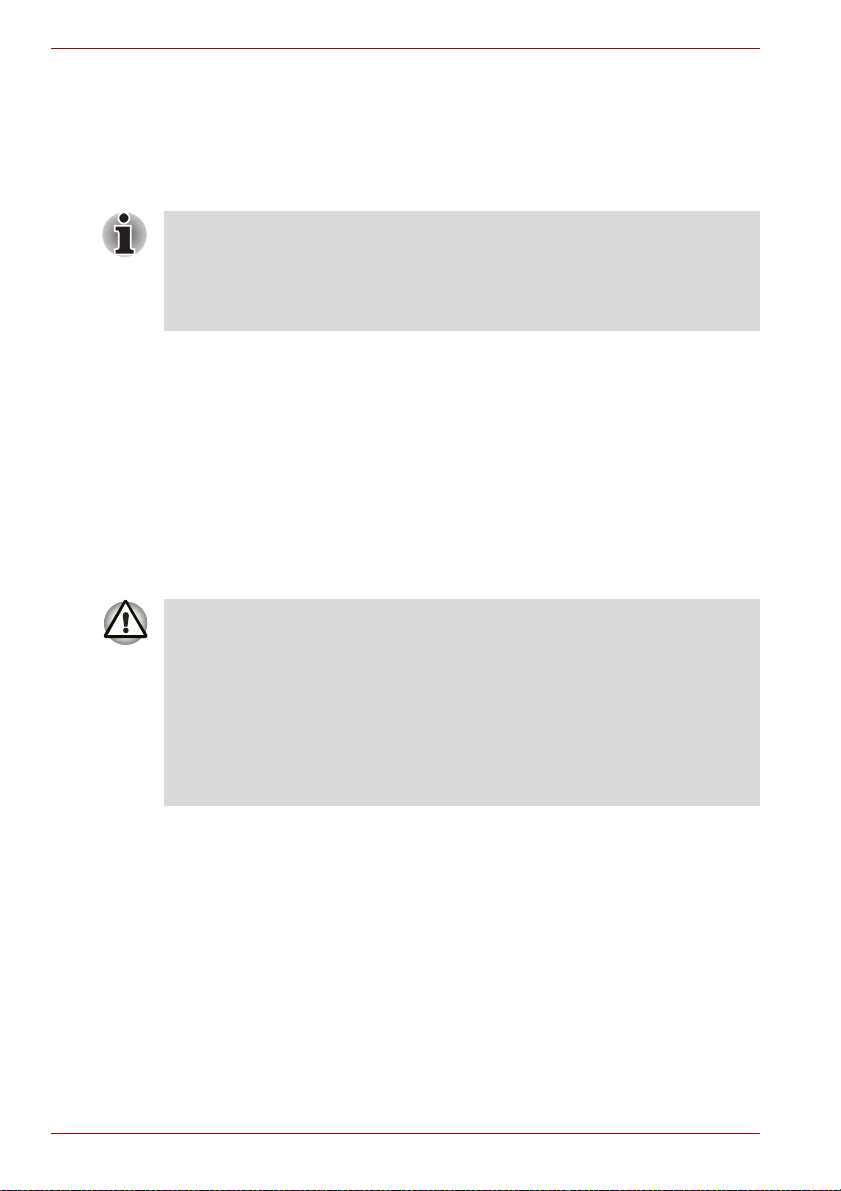
T210/T230
■ Premere il pulsante di alimentazione. Tenere presente che questa
funzione deve essere abilitata in Opzioni risparmio energia (per
accedervi, fare clic su Start -> Pannello di controllo -> Sistema e
sicurezza -> Opzioni risparmio energia).
Quando si riaccende il computer, questa funzione consente di riprendere il
lavoro dal punto in cui era stato interrotto.
■ Quando il computer è in modalità Standby, l’indicatore Alimentazione
lampeggia in arancione.
■ Se si utilizza il computer con l’alimentazione a batteria, è possibile
aumentare l’autonomia operativa spegnendo il sistema nella modalità
Sospensione, che ha un consumo più ridotto rispetto alla modali tà Sleep.
Limitazioni della modalità Sospensione
Non è possibile utilizzare la modalità Sospensi one nelle se guenti condiz ioni:
■ Il computer viene riacceso immediatamente dopo essere stato spento.
■ I circuiti della memoria vengono esposti a elettricità statica o
interferenze elettriche.
Modalità Ibernazione
La funzione Ibernazione provvede a salvare sul disco rigido il contenuto
della memoria quando si spegne il computer e a ripristinarlo quando il
computer viene riacceso. Tenere presente che questa funzione non salva
lo stato delle periferiche collegate al computer.
■ Salvare sempre i propri dati. Quando viene attivata la modalità
Ibernazione, il computer salva il contenuto della memoria sul disco
rigido. Tuttavia, per sicurezza, è sempre meglio effettuare un
salvataggio manuale dei dati.
■ Se si estrae la batteria o si scollega l’adattatoreCA prima che
l’operazione di salvataggio sia stata completata, i dati vengono persi.
Attendere che l’indicatore luminoso Disco ri gido/eSATA sia spento.
■ Non installare o rimuovere un modulo di memoria quando il computer è
in modalità Ibernazione. I dati andrebbero persi.
Vantaggi della modalità Ibernazione
La modalità Ibernazione presenta i seguenti vantaggi:
■ Consente di salvare i dati sul disco rigido quando il computer viene
spento automaticamente in caso di esaurimento della batteria.
■ Permette di ripristinare immediatamente le ultime condizioni operative
quando si accende il computer.
■ Consente di risparmiare energia spegnendo il sistema quando il
computer non riceve alcun input oppure l’hardware non viene utilizzato
per l’intervallo di tempo specificato nella funzione Ibernazione.
■ Consente di utilizzare la funzione di accensione/spegnimento mediante
il pannello.
1-10 Manuale utente
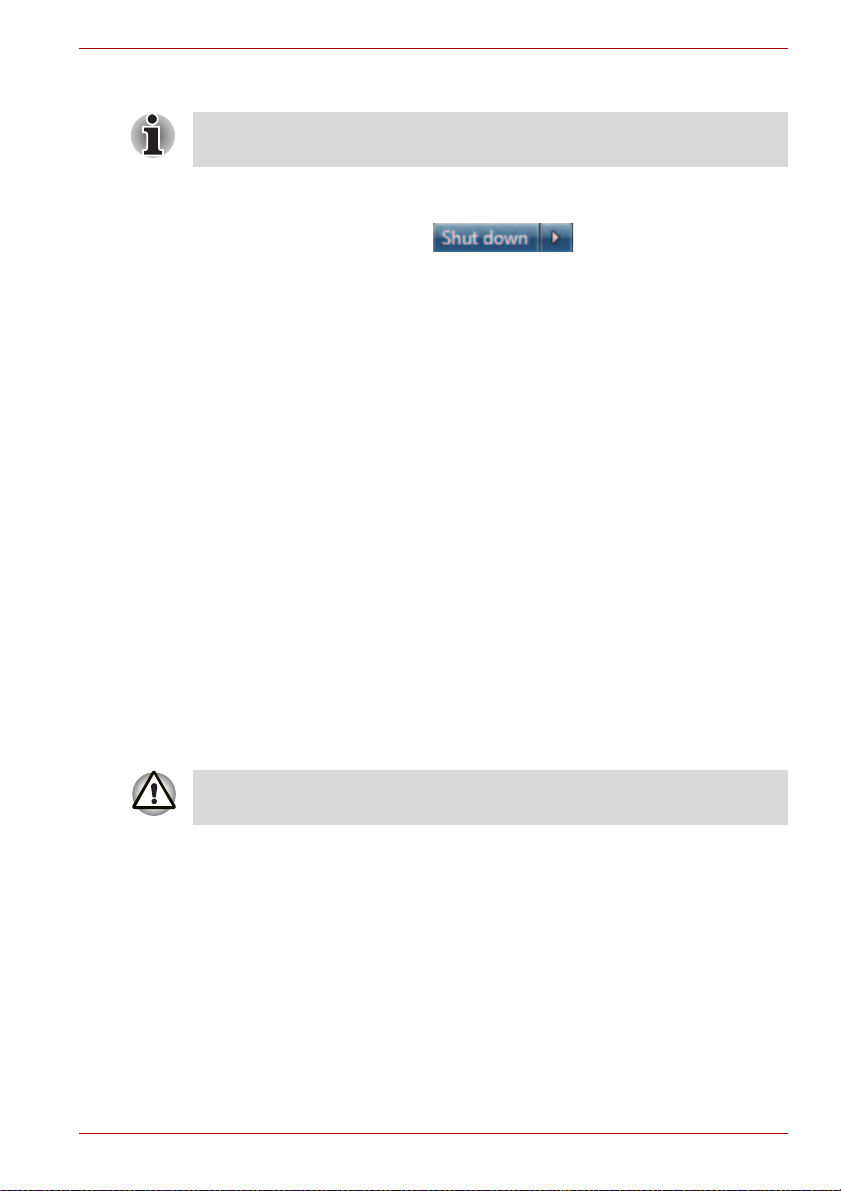
T210/T230
Avvio della modalità Iber nazione
La modalità Ibernazione può essere abilitata anche premendo i tasti
FN + F4. Per ulteriori informazioni, consultare il capitolo 5, La tastiera.
Per accedere alla modalità Ibernazione, procedere nel modo seguente.
1. Fate clic su Start.
2. Puntare sull’icona freccia ( ) e selezionare
Sospensione nel menu.
Modalità Ibernazione automatica
Il computer può essere configurato per entrare in modalità Ibernazione
automaticamente, alla pressione del pulsante di accensione o alla chiusura
del coperchio. Per definire queste impostazioni, procedere come descritto
di seguito:
1. Fare clic su St art, quindi su Pannello di controllo.
2. Fare clic su System and Security (Sistema e sicurezza), quindi s u
Opzioni risparmio energia.
3. Fare clic su Spe c ifica comportamento pulsanti di alimentazione o
su Specificare cosa avviene quando viene chiuso il coperchio.
4. Attivare le impostazioni della modalità Ibernazione per Quando viene
premuto il pulsante di alimentazione e Quando viene chiuso il
coperchio.
5. Fare clic sul pulsante Salva modifiche
Salvataggio dei dati nella modalità Ibernazione
Quando si spegne il computer in modalità Ibernazione, il sistema impiega
alcuni istanti a salvare sul disco rigido i dati presenti in memoria. Durante
questo intervallo di tempo, l’indicatore Disco rigido/eSATA è ac ceso.
Dopo aver atteso la fine del salvataggio sul disco rigido e spento il
computer, spegnere anche le eventuali periferiche.
Non riaccendere subito il computer o altri dispositivi. Attendere un
momento per lasciare che tutti i condensatori si scarichino completamente.
Manuale utente 1-11
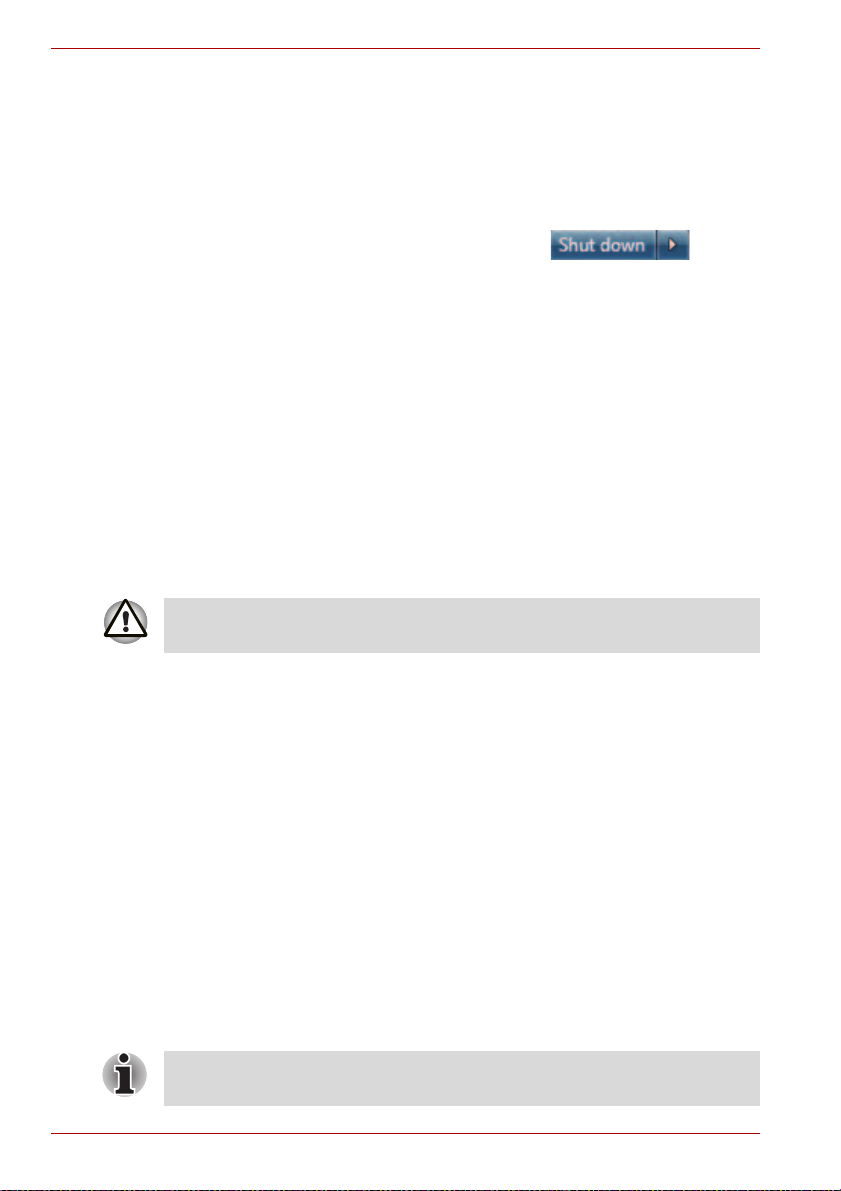
T210/T230
Riavvio del computer
Può rendersi necessario riavviare il sistema, ad esempio nei seguenti casi:
■ Sono state modificate alcune impostazioni del computer.
■ A causa di un problema qualsiasi, il computer non risponde ai comandi
da tastiera.
Il computer può essere riavviato in tre modi:
■ Fare clic su Start, puntare sull’icona freccia ( ) e
selezionare Riavvia nel menu.
■ Premere CTRL, ALT e Canc contemporaneamente (una sola volta) per
visualizzare la finestra dei menu, quindi scegliere Riavvia dalle
Opzioni di arresto.
■ Premere e tenere premuto il pulsante di alimentazione per circa cinque
secondi. Dopo aver spento il computer, attendere 10-15 secondi, quindi
riaccenderlo mediante il pulsante di alimentazione.
Opzioni di ripristino del sistema e ripristino del software preinstallato
Esiste una partizione nascosta del disco rigido allocata alla funzione
System Recovery Options.
In questa partizione vengono memorizzati i file utilizzati per riparare il
sistema in presenza di problemi.
Se tale partizione viene eliminata, la funzione Opzioni di ripristino sistema
diventa inutilizzabile.
Opzioni di ripristino del sistema
Questa funzione viene installata nel disco rigido in fabbrica. Il relativo menu
include alcuni strumenti per correggere i problemi di avvio, eseguire
diagnostiche o ripristinare il sistema.
Per ulteriori informazioni su Ripristino all’avvio vedere Guida e supporto
tecnico di Windows.
Per risolvere i problemi, è possibile anche eseguire le opzioni di ripristino
manualmente.
La procedura è descritta sotto. È sufficiente seguire le istruzioni
visualizzate nel menu.
1. Spegnere il computer.
2. Accendere il computer tenendo premuto il tasto F8.
3. V iene visualizzato il menu Advanced Boot Options.
Utilizzare i tasti freccia per selezionare Ripara il comp uter e premere
ENTER.
4. Seguire le istruzioni visualizzate.
Per maggiori informazioni sul backup di sistema (e sulla funzionalità di
backup dell’immagine del sistema) consultare il manuale di Windows
1-12 Manuale utente
®
.
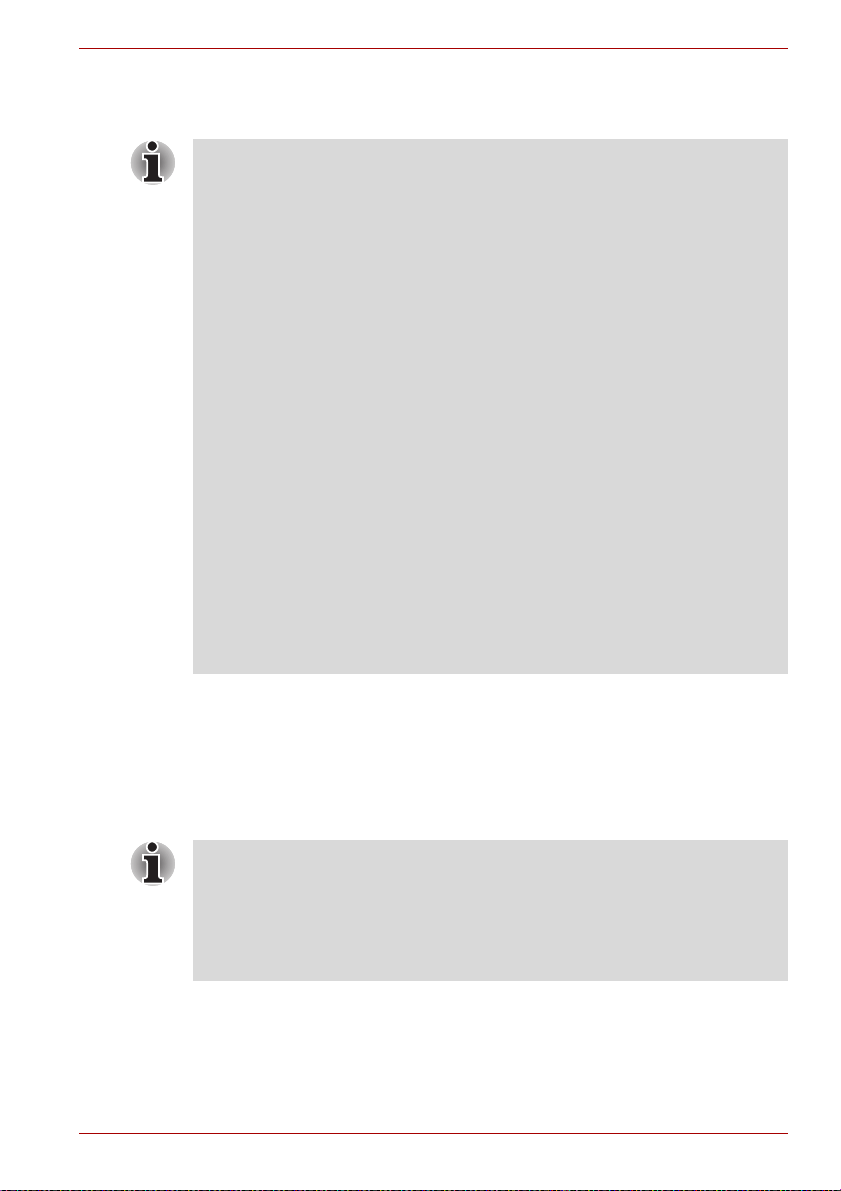
Creazione dei supporti di ripristino
Questa sezione spiega come creare supporti di ripristino.
■ Quando si creano i supporti di ripristino, controllare che l’adattatore CA
sia connesso.
■ Verificare che siano chiuse tutte le applicazioni tranne Recovery Media
Creator.
■ Non utilizzare programmi che fanno un uso intensivo della CPU,
ad esempio gli screen saver.
■ Controllare che il computer funzioni a pieno regime.
■ Non utilizzare funzioni di risparmio energetico.
■ Non eseguire operazioni di scrittura su supporti mentre è in esecuzione
un programma antivirus. Attendere che il controllo antivirus sia
terminato, quindi disabilitare tutti i programmi antivirus, compresi quelli
funzionanti in background.
■ Non utilizzare utilità per il disco rigido, incluse quelle destinate a
migliorare la velocità di accesso all’unità. Tali applicazioni potrebbero
portare ad un funzionamento instabile e al danneggiamento dei dati.
■ Durante le operazioni di scrittura o riscrittura del supporto, non
chiudere la sessione di lavoro e non utilizzare la modalità Sleep o
Sospensione.
■ Appoggiare il computer su una superficie piana; evitare luoghi soggetti
a vibrazioni come aerei, treni o automobili.
■ Non utilizzare una superficie instabile, ad esempio un piedistallo.
■ È possibile utilizzare supporti DVD quando si collega un’unità per
supporti ottici esterna.
T210/T230
Nell’unità disco rigido è memorizzata un’immagine di ripristino del software
nel computer che può essere copiata su DVD o memoria flash USB
utilizzando la seguente procedura:
1. Selezionare la memoria flash USB o il DVD vuoto.
L’applicazione consente di selezionare tra diversi supporti su cui
copiare l’immagine di ripristino, compresi DVD-R, DVD-R DL, DVD-RW,
DVD+R, DVD+R DL, DVD+RW e memoria flash USB.
■ Tenere presente che alcuni di questi supporti possono non essere
compatibili con l’unità per supporti ottici esterna collegata al computer.
Di conseguenza, prima di procedere verificare che l’unità per supporti
ottici supporti il supporto vuoto prescelto.
■ La memoria flash USB verrà formattata e tutti i dati in essa contenuti
andranno persi.
2. Accendere il computer e attendere il normale avvio del sistema
operativo Windows 7 dal disco rigido.
3. Inserire il primo disco vuoto nel vassoio dell’unità disco ottico esterna
oppure inserire la memoria flash USB in una porta USB disponibile.
Manuale utente 1-13

T210/T230
4. Fare doppio clic sull’icona del programma di avvio Recovery Media
Creator sul desktop di Windows 7 oppure selezionare l’applicazione dal
menu Start.
5. Quando Recovery Media Creator si avvia, selezionare il tipo di supporto
e il titolo che si desidera copiare, quindi fare clic sul pulsante Crea.
Ripristino del software preinstallato dall’unità disco rigido di ripristino
Una parte dello spazio del disco rigido è configurata come partizione di
ripristino nascosta. In questa partizione vengono archiviati i file che
consentono di ripristinare il software preinstallato in caso di problemi.
Se in qualunque momento si decide di riconfigurare il disco rigido, non
modificare, eliminare o aggiungere partizioni in un modo diverso da quello
specificato nel manuale, altrimenti lo spazio per il software necessario
potrebbe risultare non più disponibile.
Inoltre, se si utilizza un programma di partizionamento di terze parti per
riconfigurare le partizioni del disco rigido, potrebbe risultare impossibile
configurare il computer.
Se è stato disattivato l’audio mediante la pressione del tasto FN + ESC,
prima di avviare il processo di ripristino attivare nuovamente l’audio.
Per ulteriori informazioni, consultare il capitolo 5, La tastiera.
Non è possibile utilizzare Opzioni di ripristino sistema se si ripristina il
software preinstallato senza Opzioni di ripristino sistema.
Quando si reinstalla il sistema operativo Windows, il disco rigido viene
riformattato e tutti i dati che contiene vengono cancellati.
1. Spegnere il computer.
2. Tenendo premuto il tasto 0 (zero) sulla tastiera, accendere il computer.
3. Vi ene visualizzato un menu; seguire le istruzioni mostrate sul lo sche rmo.
Ripristino del software pr einstallato dal supporto di ripristino creato
Se i file preinstallati sono danneggiati, è possibile utilizzare i supporti di
ripristino creati o la procedura di ripristino dell’unità disco rigido per
ripristinare lo stato originale del computer. Per eseguire il ripristino,
procedere nel modo seguente:
Se è stato disattivato l’audio mediante la pressione del tasto FN + ESC,
prima di avviare il processo di ripristino attivare nuovamente l’audio.
Per ulteriori informazioni, consultare il capitolo 5, La tastiera.
Non è possibile utilizzare Opzioni di ripristino sistema se si ripristina il
software preinstallato senza Opzioni di ripristino sistema.
1-14 Manuale utente
